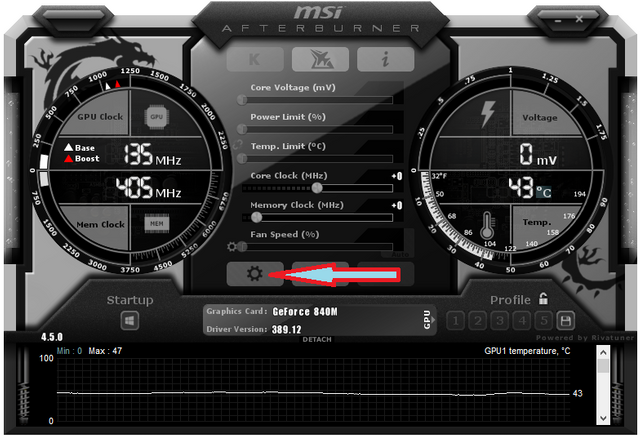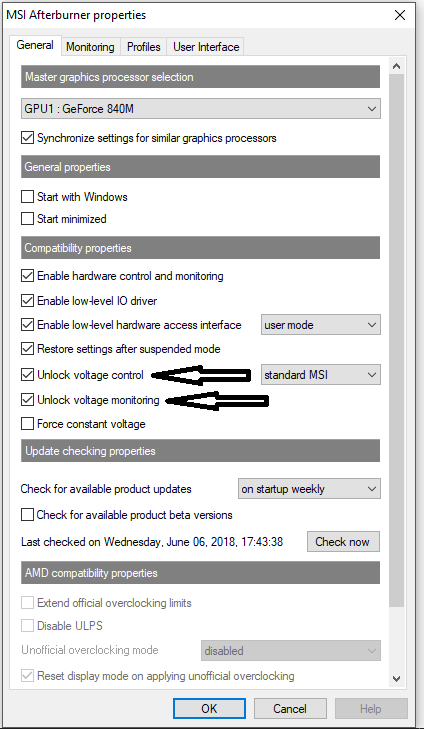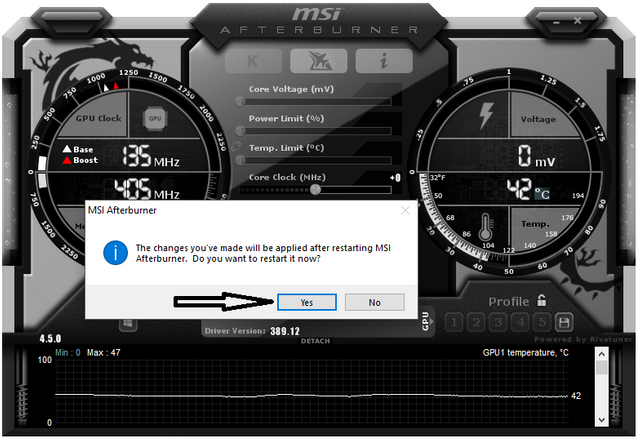Windows 11 于 10 月 5 日发布。微软表示,较新的 PC 将比旧 PC 更早地获得它,并且分阶段推出将持续到 2022 年年中。

如果你还没有通过 Windows Update 看到它,你仍然可以通过 Windows Insider Program 的 Beta 和 Release Preview 渠道获得最终版本,只要你有一台兼容的 PC。Dev 频道已经在运行 rs_prerelease 版本来测试新功能,所以要小心。如果您注册了 Dev 频道,则必须全新安装 Windows 11 才能回滚。当然,您还可以在Surface Laptop Studio和Surface Pro 8等一系列新的笔记本电脑和台式机上使用它。
您需要一台满足 Windows 11 支持的最低要求的 PC。在此处查看我们的 Windows 11 入门指南。如果您想尝试一些解决方法以将其安装在不受支持的 PC 上,我们也有相应的指南。不过要小心。虽然 Microsoft 允许您在不受支持的 PC 上安装 Windows 11,但您将自己置于不受支持的状态,而 Windows 10 仍受支持四年。
但 Windows 10 不是 Windows 的最后一个版本吗?
早在宣布 Windows 10 时,它将成为 Windows 的最后一个版本。在那之后,我们会在服务上安装 Windows,并且计划是让它随着时间的推移而发展。事实上,我确信 Terry Myerson 知道在某个时候必须对设计进行大修,他认为这将是 Windows 10 的更新。
此外,需要明确的是,一位名叫 Jerry Nixon 的开发人员传道者是唯一真正说 Windows 10 是最后一个版本的人。微软只是没有纠正它,似乎证实了尼克松的言论。不过,这绝对是微软当时的内部心态。
这是一个大问题。每个说 Windows 10 将是 Windows 的最后一个版本的人都不再在那里工作了。Panos Panay 现在负责 Windows,他有点像个表演者。
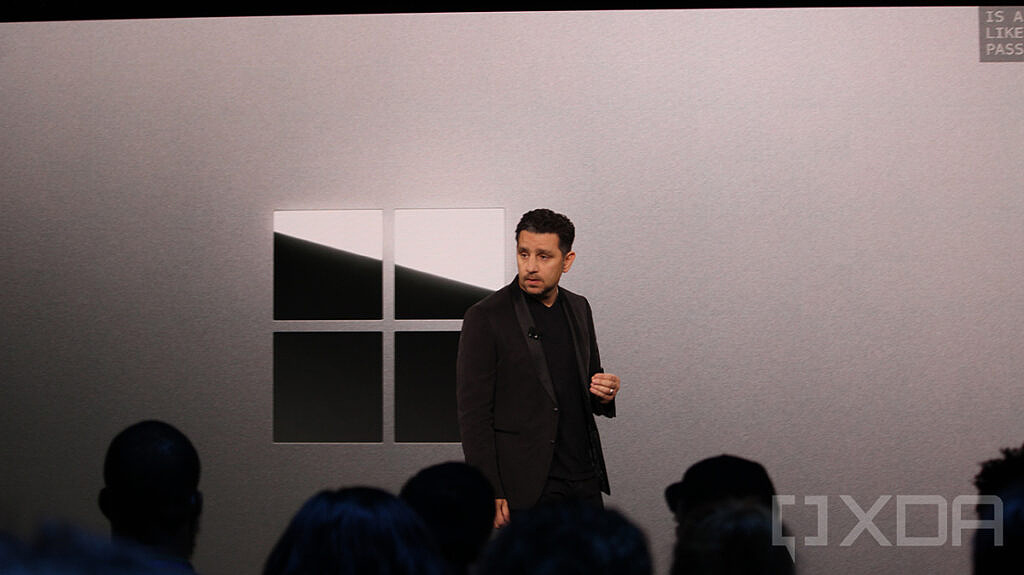
考虑这一点的一个好方法是品牌重塑,但品牌重塑是在用户体验大修的时候到来的。在幕后,这与我们多年来所熟知的 Windows 10 相同,它可能已作为 Windows 10 更新发布。新品牌旨在围绕这是全新的想法创造兴奋。
这不是 Windows 10X 本来的样子,因为那只会出现在新 PC 上。Windows 10X 也永远不会作为零售许可证出售。使用 Windows 11,您将没有任何技术原因无法继续在任何 PC 上安装它。
Microsoft 将继续提供 Windows 即服务,因此这将是免费升级。但是,不要指望这会被确认为 Windows 的最后一个版本或任何东西。我们可能会在几年后获得 Windows 12。我们实际上询问了版本号将如何与 Windows 11 一起使用,因为它现在将每年更新一次,而不是每年两次。不再需要 H1 和 H2。微软不予置评。
Windows 10X 死了吗?
Windows 10X 应该是真正的下一代 Windows。除了全面的视觉大修外,它还有很多底层变化,比如在容器中运行所有应用程序。微软最近宣布它已经死了,它的很多功能都被折叠到了 Windows 11 中。
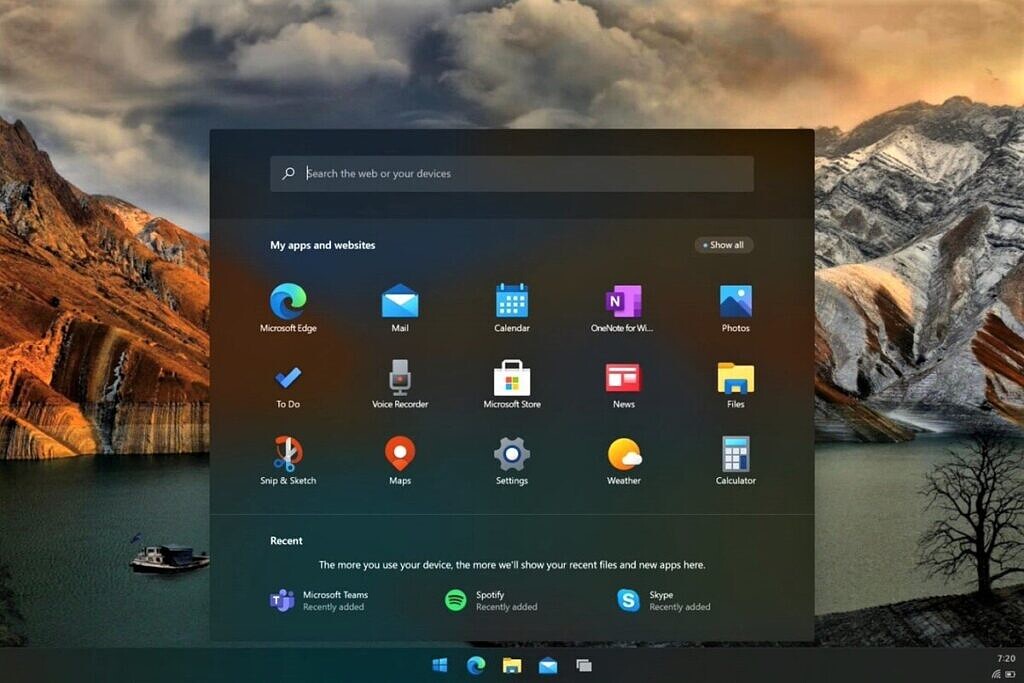
Windows 10X 开始菜单
虽然早在此之前就有传言称其为 Windows Lite,但 Windows 10X 实际上是与微软的 Surface Neo 一起作为双屏操作系统推出的。它最终放弃了双屏雄心,承诺将其提供在单屏设备上,比如廉价笔记本电脑。Panos Panay 实际上在一篇博客文章中写道,他想在客户所在的地方与他们会面,即使您必须购买一台新 PC 才能获得它。
事情几乎从那里分崩离析。当微软有大计划时,有一些 Windows 10X 模拟器问世,但当单屏构建泄露时,它甚至无法运行 Win32 应用程序了。相反,我们将获得 Windows 11,它将具有 Windows 10X 的 UX 元素。
我的电脑可以运行 Windows 11 吗?是免费更新吗?
Windows 11 是针对 Windows 10 用户的免费更新,这并不意味着像最初的 Windows 10 升级那样是临时的。不幸的是,Windows 11 的系统要求更高。不再支持 32 位,并且不再支持较旧的 CPU。您还需要至少 4GB RAM 和 64GB 存储空间。对许多人来说,最大的障碍似乎是 TPM 2.0 的要求。
这是列表:
| 处理器: |
在兼容的 64 位处理器或片上系统 (SoC) 上具有 2 个或更多内核的 1 GHz 或更快 |
| 内存: |
4 千兆字节 (GB) |
| 存储: |
64 GB 或更大的存储设备
注意:有关更多详细信息,请参阅下文“有关使 Windows 11 保持最新的存储空间的更多信息”部分。 |
| 系统固件: |
UEFI,支持安全启动 |
| TPM: |
可信平台模块 (TPM) 2.0 版 |
| 显卡: |
与 DirectX 12 或更高版本与 WDDM 2.0 驱动程序兼容 |
| 显示: |
对角线大于 9 英寸的高清 (720p) 显示器,每个颜色通道 8 位 |
| Internet 连接和 Microsoft 帐户: |
Windows 11 家庭版需要互联网连接和 Microsoft 帐户才能在首次使用时完成设备设置。
在 S 模式下将设备从 Windows 11 家庭版中切换出来还需要互联网连接。在此处了解有关 S 模式的更多信息。
对于所有 Windows 11 版本,需要访问 Internet 才能执行更新以及下载和利用某些功能。某些功能需要 Microsoft 帐户。 |
微软还改变了 CPU 要求。第七代和更早的英特尔 CPU 已淘汰;嗯,有点。这家 Redmond 公司早些时候承诺将重新考虑第七代英特尔 CPU 和 AMD Zen 1 处理器。它最终决定 AMD Zen 1 完全没有发生,在英特尔方面,绝大多数第七代芯片仍然不受支持。对于第七代,它最终将 X 系列处理器、至强处理器和酷睿 i7-7820HQ 添加到列表中。Core i7 恰好是 Surface Studio 2 中的那个。
如果您使用 ISO,该公司还将允许您在不受支持的硬件上安装 Windows 11。但是,之后您可能不会收到更新,因为您将被视为处于不受支持的状态。
微软会强迫我升级到 Windows 11 吗?
简短的回答是否定的,微软不会强迫任何人升级到 Windows 11。从 Windows 10 版本 1903 开始,微软公司停止强迫人们安装功能更新。这是在灾难性的 Windows 10 版本 1809 实际删除了一些用户的文件之后发生的。
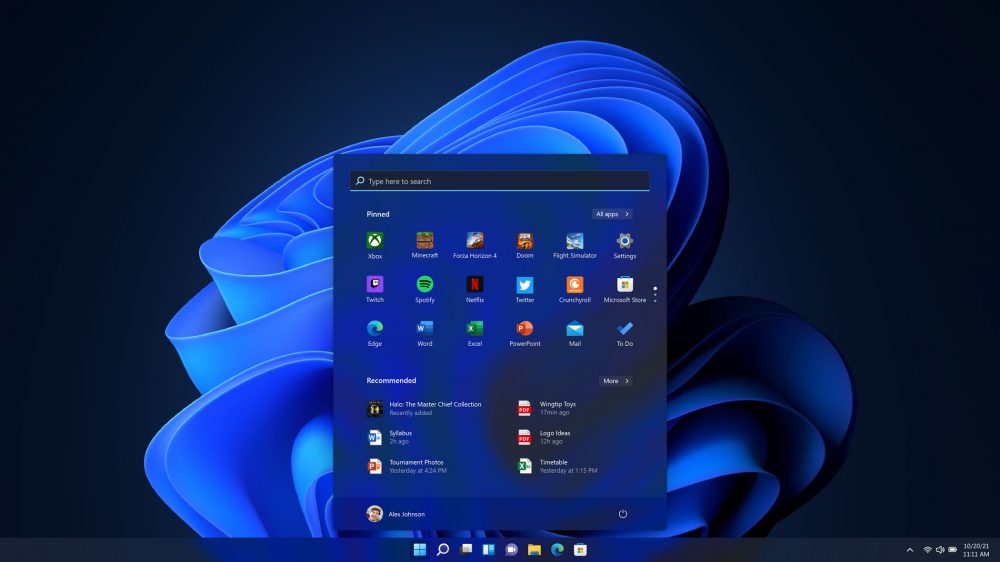
它使用其较新的“寻求者”方法。当您在 Windows Update 中检查更新时,它只会告诉您如果您需要功能更新可用,您可以选择接受它。微软唯一一次强制更新 Windows 10 功能是在你使用的功能即将结束支持的情况下,但 Windows 11 甚至不会发生这种情况。
Windows 11 现在作为免费更新提供给求职者。如果您不想要它,实际上还会有一个新的 Windows 10 更新,称为版本 21H2。微软不会承诺 21H2 版本是否会是 Windows 10 的最后一次更新,但它肯定会在 2025 年之前支持该操作系统,所以如果你不想要 Windows 11,你最好再去一段时间。
什么是 Windows 11 版本 22H2?我需要安装它吗?
与之前的 Windows 10 类似,Windows 11 将不时接收重大功能更新。一些新功能可能会通过较小的更新添加,但也会有大更新添加大量更改。Windows 11 版本 22H2 是这些更新中的第一个。微软尚未正式宣布它的发布日期,但我们预计将在 2022 年 9 月至 2022 年 10 月之间的某个时间发布。
Windows 11 版本 22H2 中有很多新功能,但在大多数情况下,它会让人感觉非常熟悉。最大的变化包括平板电脑和二合一笔记本电脑的新触摸手势、开始菜单文件夹以及拖放支持返回任务栏等功能。我们有一整页涵盖了 Windows 11 版本 22H2 中的所有新功能,因此如果您想要完整了解这些更改,您可能需要检查一下。
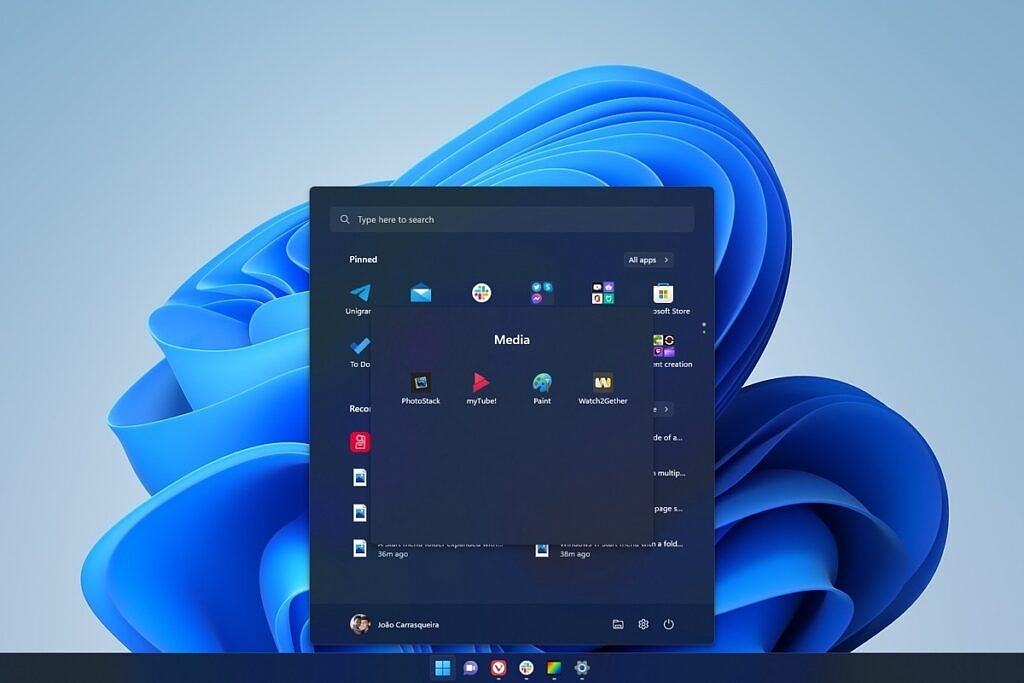
与近年来的大多数 Windows 更新一样,Windows 11 版本 22H2 不是强制性更新,至少目前不是。微软通常会在用户使用的 Windows 接近支持期结束时推动用户升级到最新版本的 Windows。最初的 Windows 11 版本将在 2023 年底结束对家庭版和专业版的支持,因此您可能需要在 2023 年的某个时候升级。企业版和教育版用户在升级之前还有一年的时间。
Windows 11 是真正的最终 Windows 版本吗?会有Windows 12吗?
由于承诺 Windows 10 是 Windows 的最后一个版本,仅支持连续的功能更新流,当 Windows 11 出现时,我们都感到有些惊讶。Windows 11 仍在获得像 22H2 版本这样的功能更新,所以这就引出了一个问题,即是否会在某个时候出现Windows 12,事实上,情况似乎就是这样。
最新报告表明,Windows 11 版本 22H2 实际上是 Windows 11 将获得的唯一“传统”功能更新。微软显然正在开发 Windows 的下一个主要版本,大概称为 Windows 12,该版本将在 2024 年的某个时候发布。但是,现在说其中可能有什么新功能还为时过早。
在接下来的几年中,Windows 11 版本 22H2 将每隔几个月获得较小的功能下降,这被称为“时刻”更新。这些将在这里和那里添加一些新功能,而不会对整体体验产生巨大变化。这些新功能包括文件资源管理器中的选项卡等内容,因此它们可能是主要的补充。与此同时,Windows 12——如果最终成为最终名称——在外观和功能方面可能是 Windows 11 的重大转变。
Windows 11 中有哪些新功能?这是太阳谷更新吗?
在 Windows 11 发布之前的几个月里,您可能已经听说过太阳谷这个词。这是 Windows 11 提供的大 UX 大修的代号。它的目的是使操作系统对触摸更加友好,这是 Windows 10 一直在努力解决的问题。
Windows 11 版本 22H2 将带来更多变化,但以下是适用于 Windows 11 初始版本的所有内容:
安卓应用
拿铁计划的传言是真的。您将能够在 Windows 11 中运行 Android 应用程序。您也可以通过 Microsoft Store 获得它们,但值得注意的是,Microsoft 已与 Amazon 合作将 Amazon Appstore 带到 Microsoft Store。这意味着是的,最终会有一个触摸友好的 Kindle 应用程序进入 Windows。
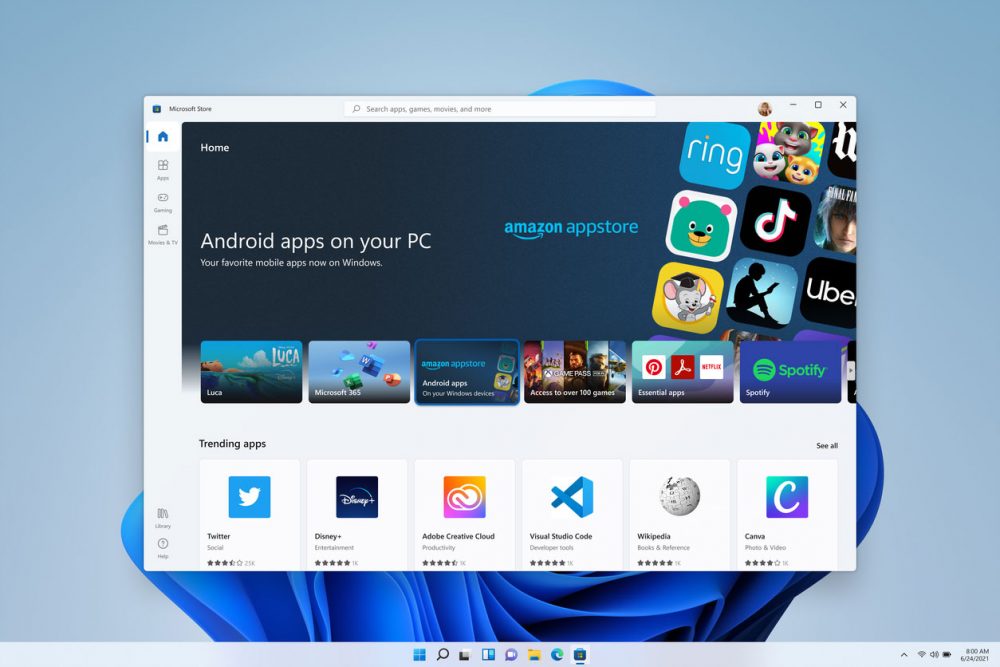
该公司提到亚马逊是与其合作的公司,但 Appstore 并不是您可以从中获取 Android 应用程序的唯一地方。事实上,微软表示希望有一天能够运行 所有Android 应用程序,包括那些需要 Google 服务的应用程序。请注意,这只是支持所有 Android 应用程序的目标,而不是承诺。
目前,Android 应用程序仅在美国正式提供,日本的 Windows 预览体验成员也可以通过预览体验计划试用它们。Amazon Appstore 提供了超过一千个应用程序,但正如我们所提到的,其他来源可以提供更多应用程序。
大视觉大修,圆角
Windows 11 在视觉上与 Windows 10 不同。由于多年来 Windows 10 在设计上发生了一些细微的变化,它并没有得到全新的外观,就像我们通常从新版本的 Windows 中获得的那种新外观.
是的,有圆角。自 Windows 8 以来,Windows 一直专注于尖角,这些方形磁贴也进入了 Windows 10。Windows 11 现在将效仿 iOS 和 Android 等更现代的操作系统。
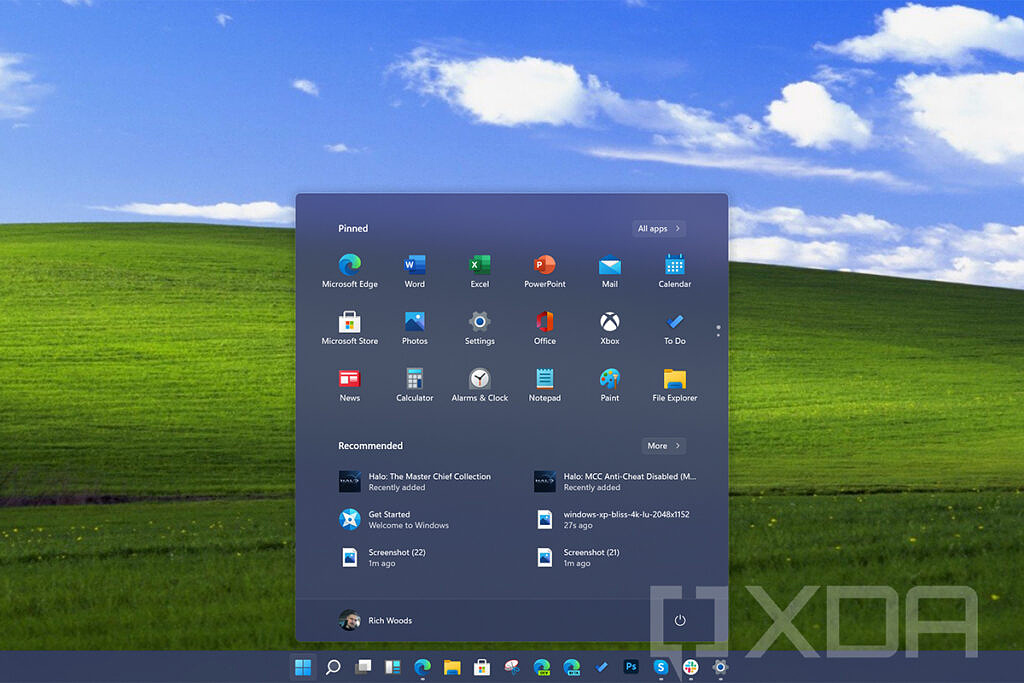
有一个全新的开始菜单,居中浮动。事实上,它就像 Windows 10X 一样。任务栏也居中。
整个操作系统中还有新的、更丰富多彩的图标。您可以在更现代的文件资源管理器、设备管理器以及几乎其他任何地方找到这些内容。这些在 Windows 10 预览版中可用,它们本身就带来了相当大的视觉变化。
不过,这不仅仅是一个新面貌。您与 UI 交互的方式也会有所不同。这里的一个重点是让 Windows 更适合触控,这是 Windows 10 一直在努力解决的问题。确实,虽然 Windows 8 完全支持触控,但 Windows 10 感觉它的缩减 幅度太大了。Windows 11 将支持更多的滑动手势等,但更重要的是,它应该更符合您点击某物时发生的情况。
触摸手势与使用 Precision 触摸板时相同。这样,您将使用您已经熟悉的手势。
更新的计算器应用程序
微软正在更新收件箱应用程序以包含 Windows 11 视觉效果。这意味着它为计算器之类的东西添加了一大堆圆角。
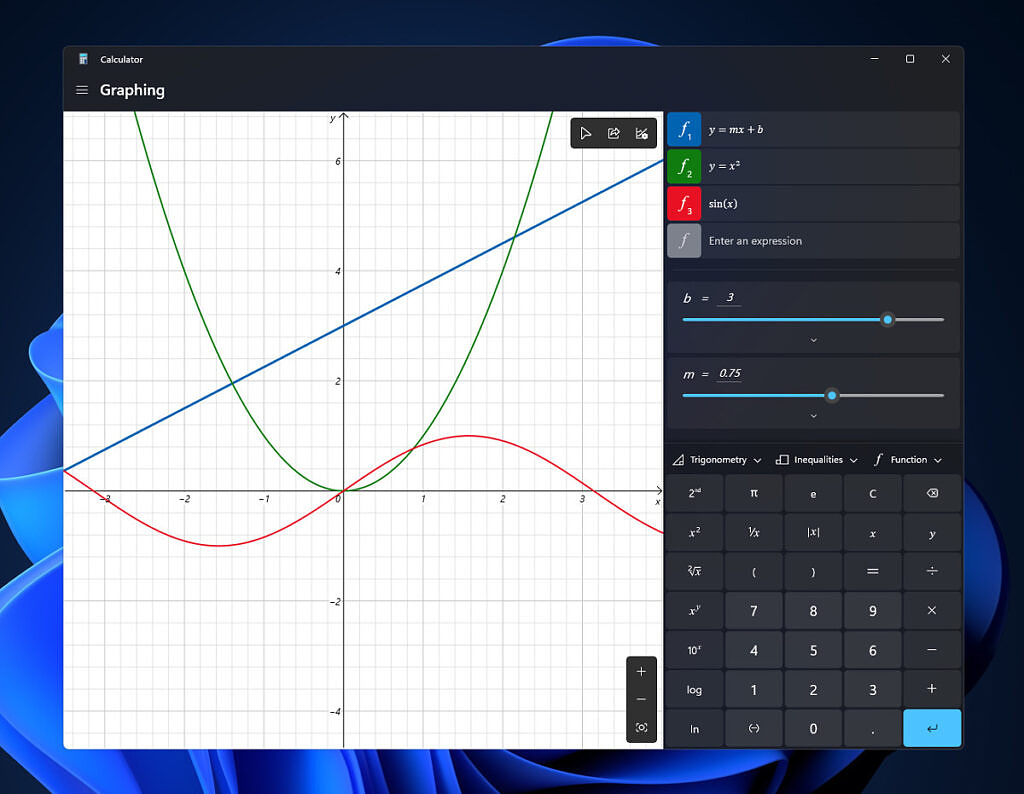
它还包括程序员模式、图形模式以及对 100 多种单位和货币的支持。
带焦点会议的时钟
微软在 Windows 11 中引入了一项名为“ Focus Sessions”的新功能和时钟应用程序。它非常简洁。它们基本上是预定的会话,可帮助您在特定时间段内专注于特定任务。
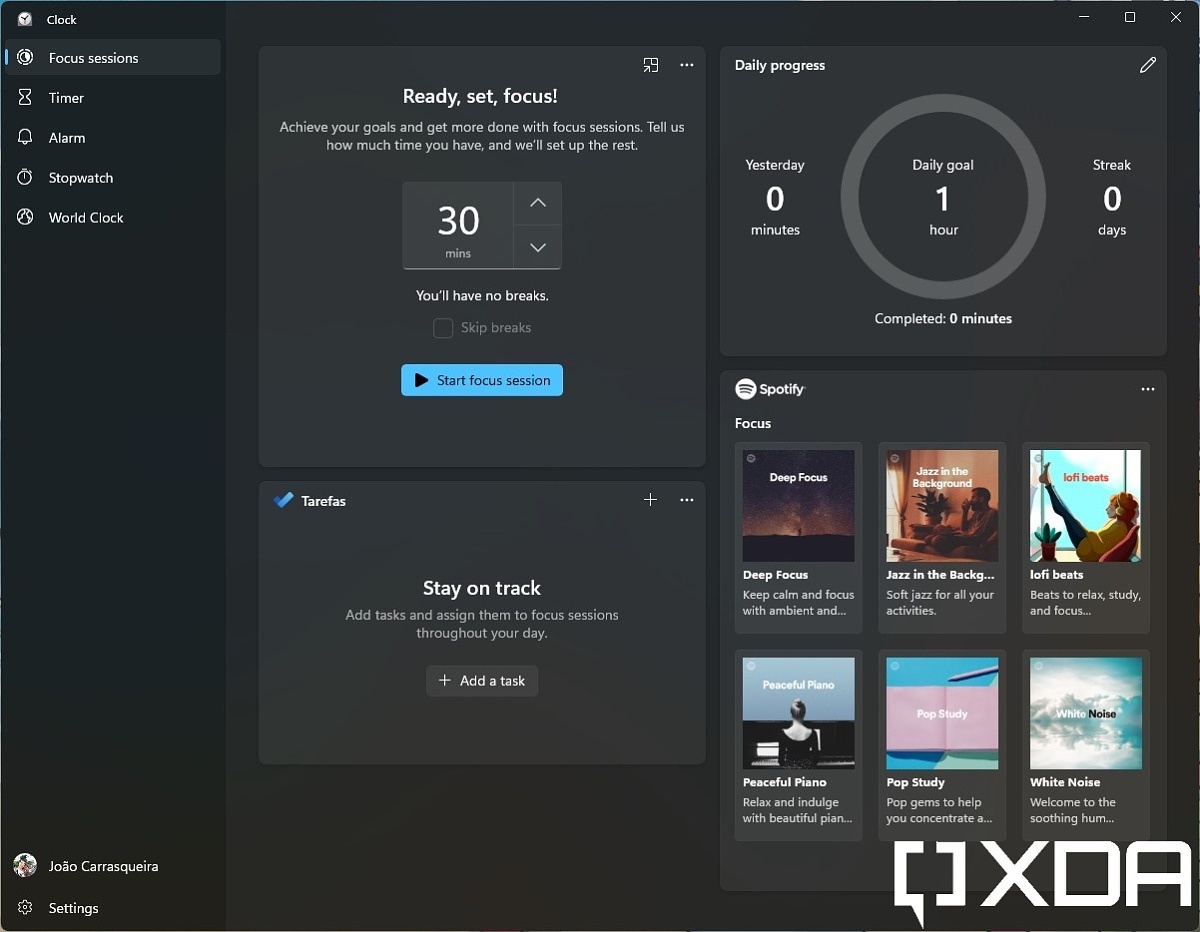
此功能有几个部分。你可以为你的焦点会议设置一个计时器,你甚至可以链接你的 Spotify 来播放背景音乐。它还与微软待办集成,允许您与已安排的任务同步。
还有一个每日进度仪表板和一系列选项,可让您根据需要自定义焦点会议。
游戏改进
微软专注于游戏,为什么不应该呢?它拥有唯一可行的 PC 游戏平台、控制台游戏和首屈一指的云后端。正如我们所知,如果要制作 Azure 游戏,微软就会成功。
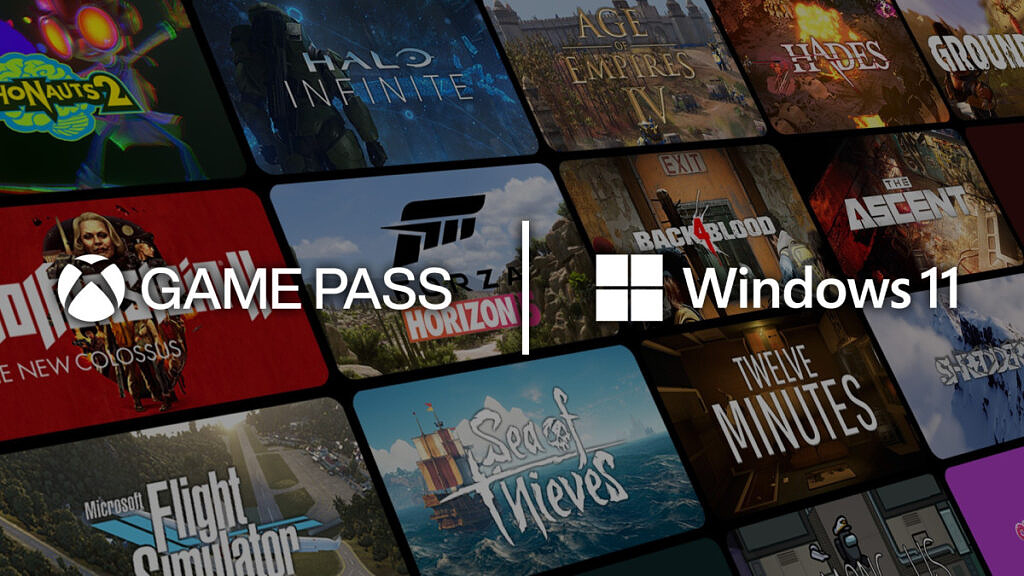
Windows 11 有很多游戏改进。其中之一是 Auto HDR,该功能最初包含在 Xbox Series X|S 游戏机中,现在将用于 Windows。它会自动将 HDR 添加到旧游戏中,正如您可能从名称中猜到的那样。
该公司最新游戏机的另一个功能是 DirectStorage。您需要一台“DirectStorage Optimized”PC,因为您需要作为 Xbox Velocity 架构的一部分而设计的那种 SSD,但它可以实现超快的加载时间和更好的性能。
最后,Xbox Cloud Gaming 将被内置。它将成为 Windows 11 上 Xbox 应用程序的一部分,但要明确的是,没有理由认为该应用程序更新也不应该出现在 Windows 10 上。我们将不得不等待,看看 Windows 10 用户是否获得该功能。
一个新的微软商店
Satya Nadella 在 Build 主题演讲中说的一件事是,新的操作系统将“为开发人员和创作者释放更大的经济机会”。这将我们带到了一个新的 Microsoft Store。不犯错误; 这是更新的重要组成部分。
桌面应用程序仍未以微软希望的方式进入应用商店。在 Windows 11 中,发生了一些重大变化。开发人员无需打包即可提交他们的应用程序,他们还可以将它们托管在自己的 CDN 上,这意味着它们实际上不必由 Microsoft 分发,只需通过 Microsoft 店面即可。
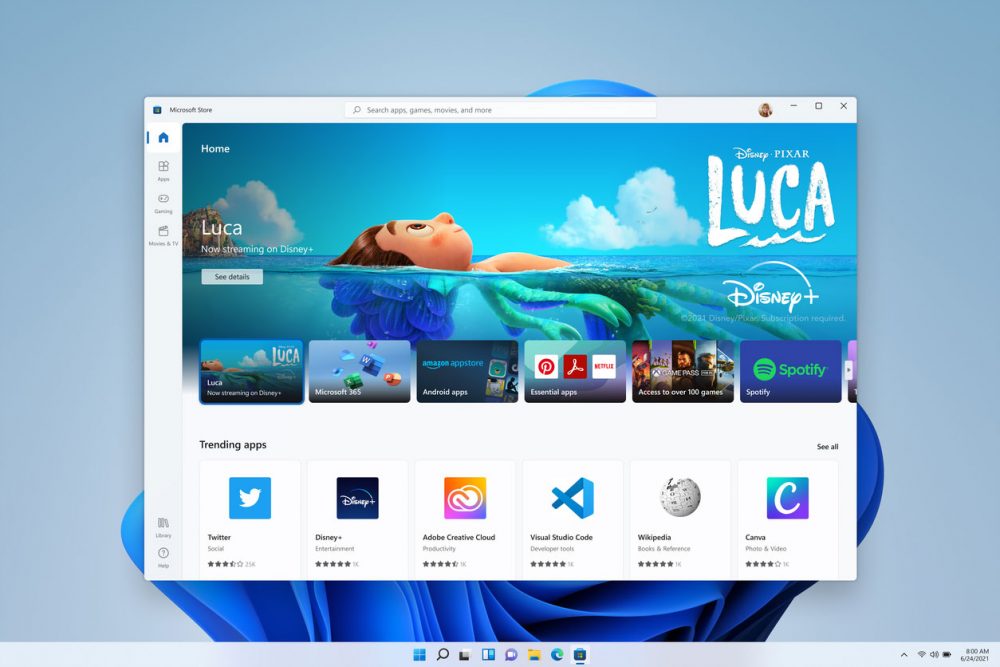
这在很大程度上打开了 Microsoft Store。以前,由于微软自己的规则,谷歌浏览器等大型应用程序被排除在外。现在,将您的应用程序放入应用商店要容易得多。说到网络浏览器,开发人员将不再需要使用平台引擎。现在可以通过 Microsoft Store 分发任何浏览器。
重要的是,微软并不关心你制作了什么样的应用程序。它可以是 Win32、.NET、UWP、Xamarin、Election、React Native、Java、PWA 或其他东西,微软希望它在商店中使用。
微软宣布 Adobe Creative Cloud、Disney+、TikTok 和 Zoom 都将进入 Microsoft Store。此外,它还将 Microsoft Teams 甚至 Visual Studio 引入其虚拟店面。这很重要,尤其是 Visual Studio。
该公司也只是想做一家更好的商店。它正在添加集合以帮助您找到更多应用程序,并且当您尝试安装来自网络的应用程序时,有一个“弹出式商店”将管理安装。
不仅如此,开发者还可以使用自己的商务平台。这意味着您的应用程序可以使用为您赚取最多收入的平台,并且您的应用程序仍然可以在商店中。这也包括其他应用商店。亚马逊应用商店就是其中之一,它提供 Android 应用程序。但 Epic Games Store 现在也在 Microsoft Store 中。
一个漂亮的新照片应用程序
微软正在向操作系统引入全新的照片应用程序,它使用新的云母材料,当然还有圆角。还有特定主题的调色板和新的排版。
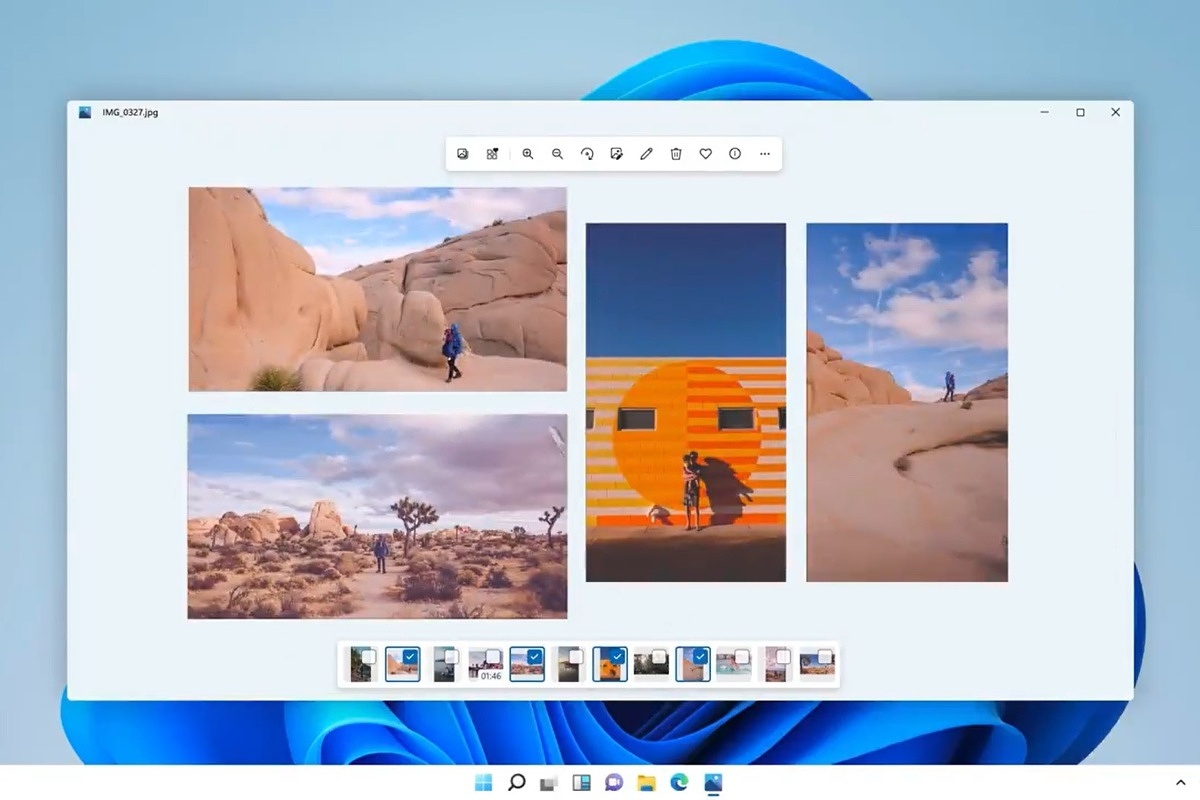
还有一个用于基本照片编辑的新工具栏,但更值得注意的是底部出现的“幻灯片”。这使您可以轻松滚动浏览相册或图库中的其他图像。此外,正如您在上面看到的,还有一个多视图选项,您可以一次看到多个图像。
捕捉布局和捕捉组
Windows 10 为我们带来了 Snap Assist,而 Windows 11 为我们带来了Snap Layouts 和 Snap Groups。这是一个很酷的。在 Windows 11 中,您可以将鼠标悬停在最大化按钮上,您将看到布局选项。
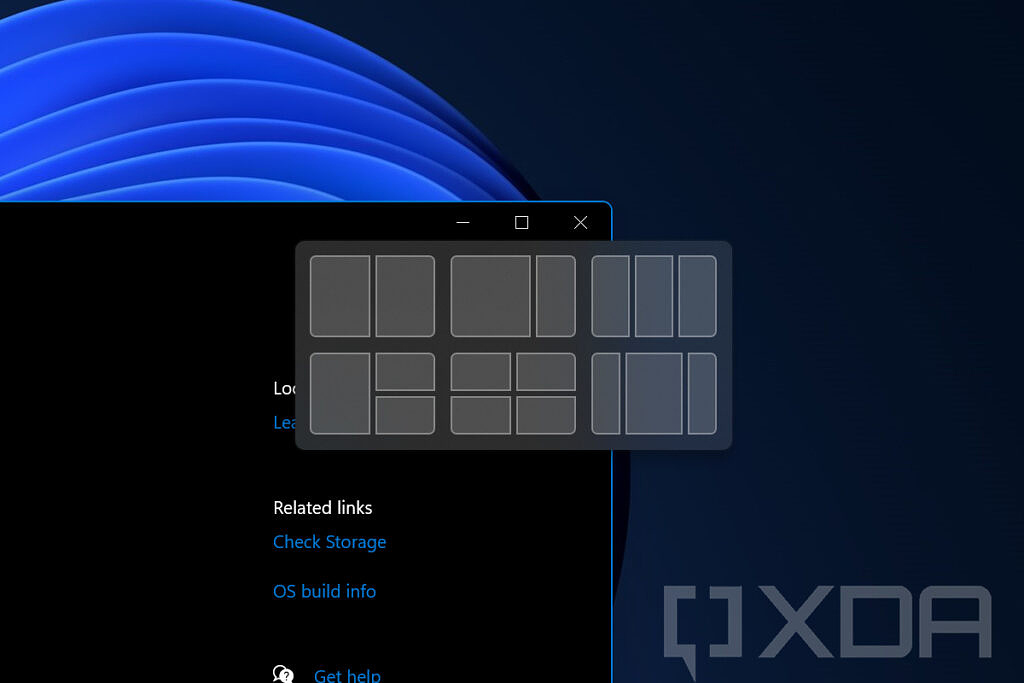
您可以选择布局中的一个图块,您的应用程序将捕捉到屏幕上的该位置。Snap Assist 将帮助您完成其余部分。
虽然这对每个人都有用,但对于那些使用超宽显示器的人来说应该特别有用。微软以前从未同时支持三个应用程序。
Snap Groups 保存您的快照窗口。换句话说,如果您最小化所有窗口,然后将鼠标悬停在任务栏中的应用程序上,您将看到一个选项,可以将所有捕捉的应用程序放回其位置。
您可能还记得,在 Windows 10 中,微软花了很多时间尝试改造旧应用程序。它曾计划用 Paint 3D 取代 Paint,它确实用 Edge 取代了 Internet Explorer,OneNote 传奇仍未结束,Snipping Tool 被 Snip 和 Sketch 取代。与使用 Paint 3D 所做的一样,这种方法正在使用Snipping Tool回滚。它不会用 Snip 和 Sketch 替换 Snipping Tool,而是用新的 Snipping Tool 替换它们。
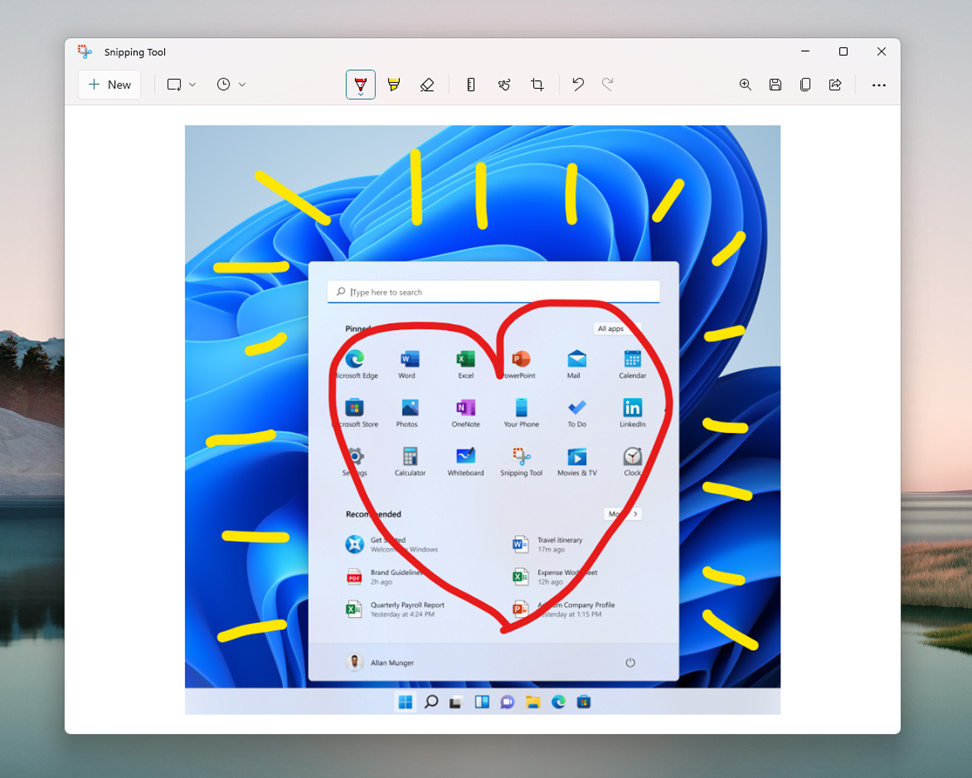
如果您将经典的 Snipping Tool 和 Snip and Sketch 组合到一个重新设计的 UWP 应用程序中,该产品很像。您有矩形剪辑、自由形式剪辑、窗口剪辑和全屏剪辑等选项,您可以使用 Win + Shift + S 快捷键开始使用。之后,它还提供了编辑工具,因此您可以标记它们等等。当然,它还支持深色主题。
团队整合
微软正在将 Teams 集成到操作系统中。现在,您将在任务栏中找到Teams Chat,因此您可以轻松地与朋友交谈。它还可以与 SMS 一起使用,以防那些朋友尚未下载 Teams。该公司专门将其称为“双向短信”,所以不要指望彩信群短信会起作用。
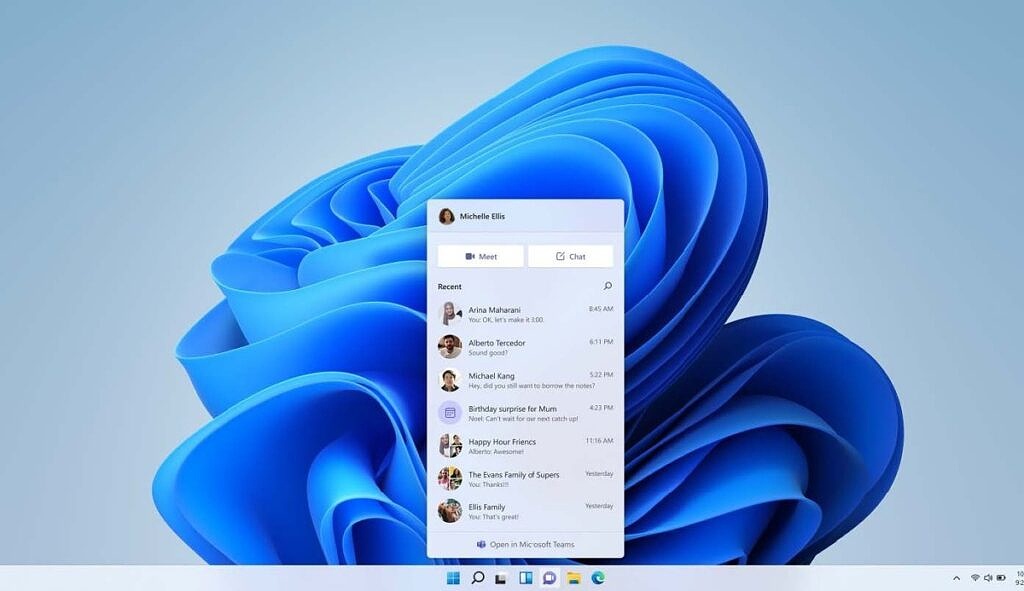
还有一个静音/取消静音按钮将显示在任务栏中,以及一个开始演示的选项。
虚拟桌面壁纸
这是一个很小的变化,但如果您是虚拟桌面用户,它可能是一个很大的变化。您现在可以在每个虚拟桌面上设置墙纸,帮助您定义每个可能有自己用途的桌面的外观。
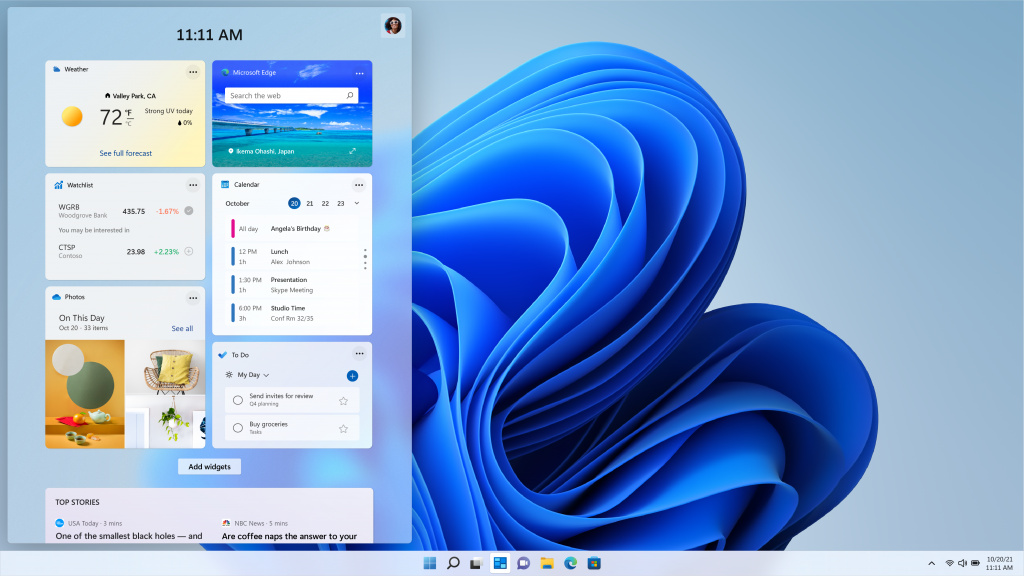
微软正在添加一个小部件面板,它将从左侧滑入。该公司似乎喜欢将其比作一块滑出的玻璃板。OneDrive、微软待办等应用程序提供了大量小部件,但它们都是第一方的。第三方小部件将在某个时候提供,但该公司对此守口如瓶。
ARM 上的 Windows 改进
你还记得 ARM 上的 Windows,对吧?配备 ARM 处理器的 Windows 10 设备一直在为缺少应用程序而苦苦挣扎,因为它们仅支持 32 位仿真。在 Windows 11 中,这些设备最终将获得对 64 位应用程序仿真的支持。这是 Insiders 已经测试了一段时间的东西。
最终发布的另一件事是 ARM 上的 Hyper-V for Windows。自 2020 年 2 月以来,这实际上一直在与 Insiders 进行测试。不幸的是,由于 Windows 10X 和其他所有内容的各种延迟,Windows 10 从那时起只收到了启用包更新。
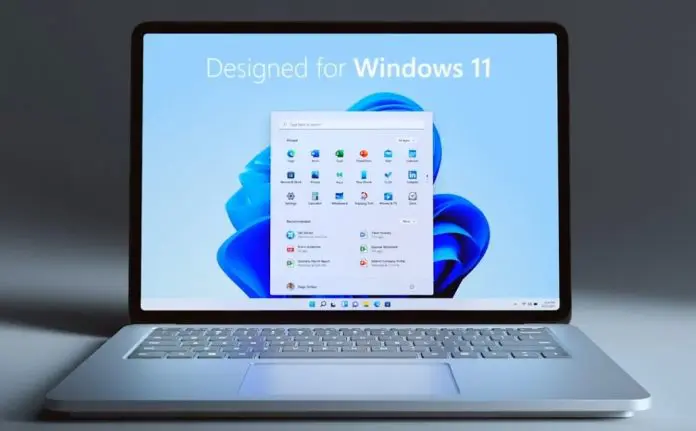
 Win 11系统之家
Win 11系统之家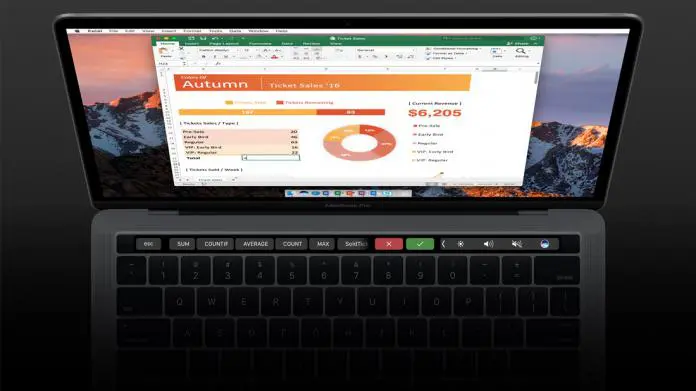

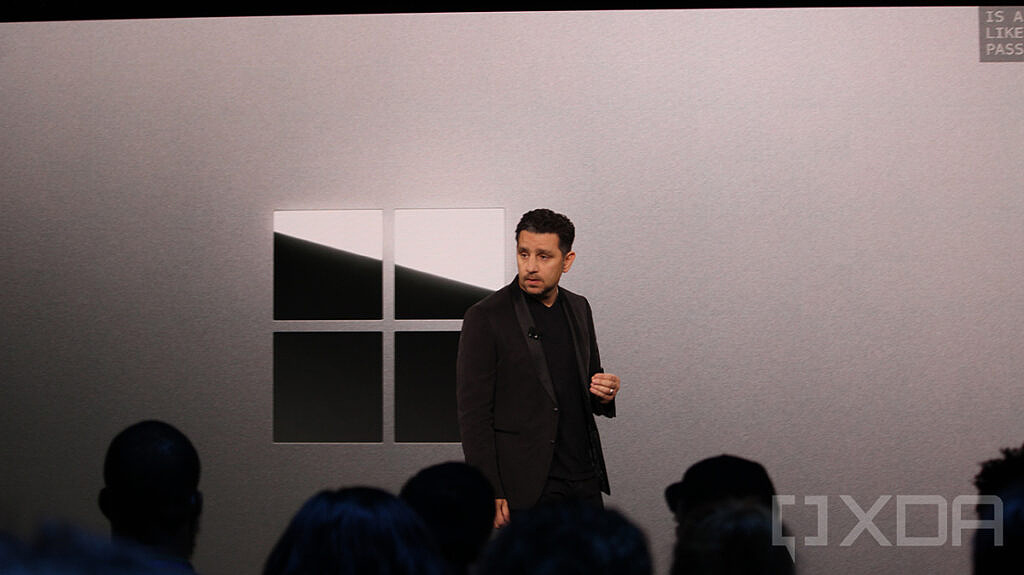
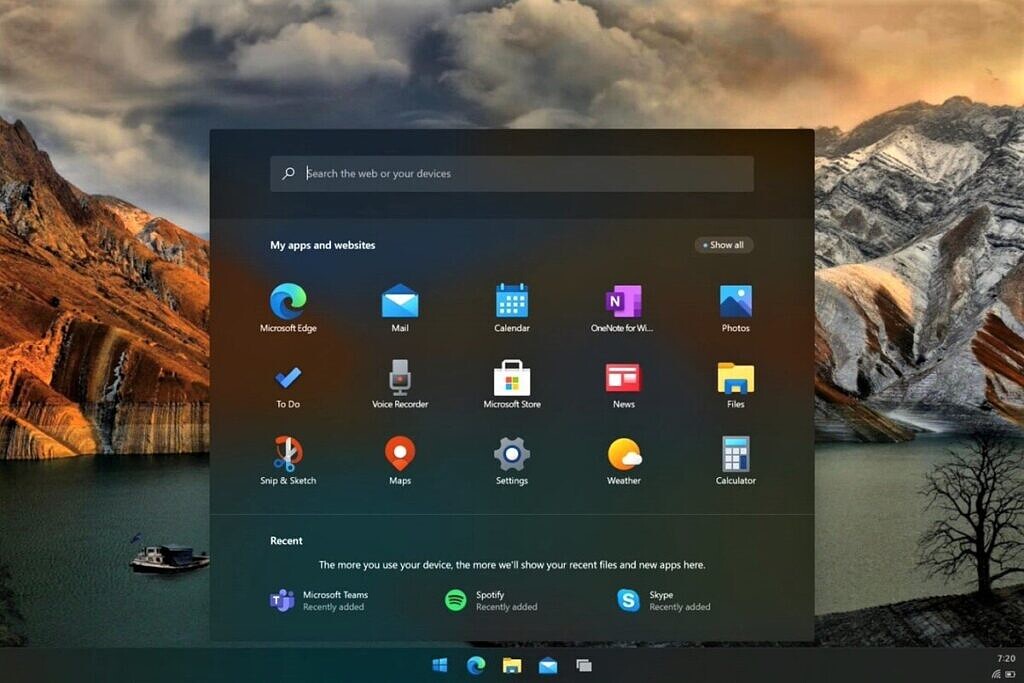
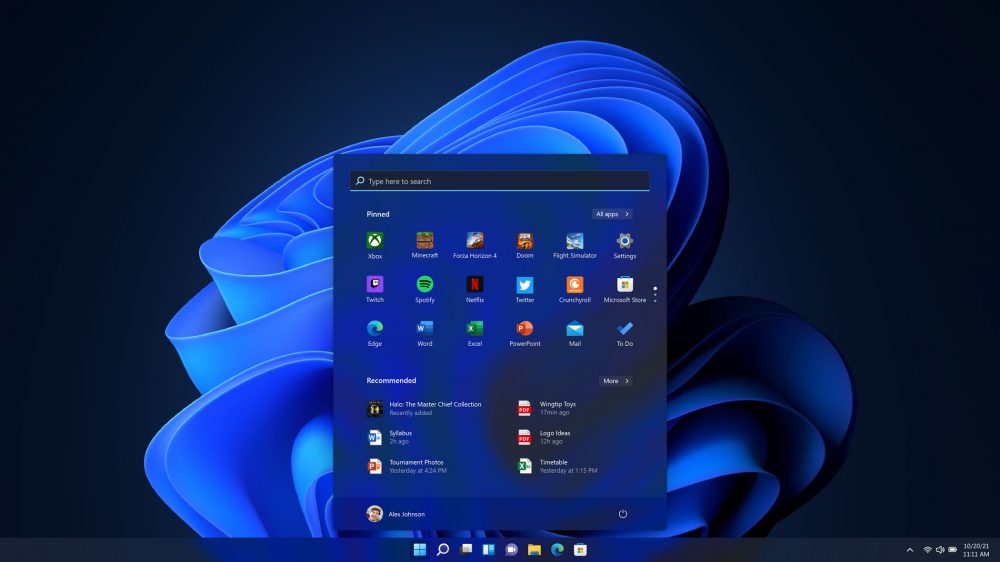
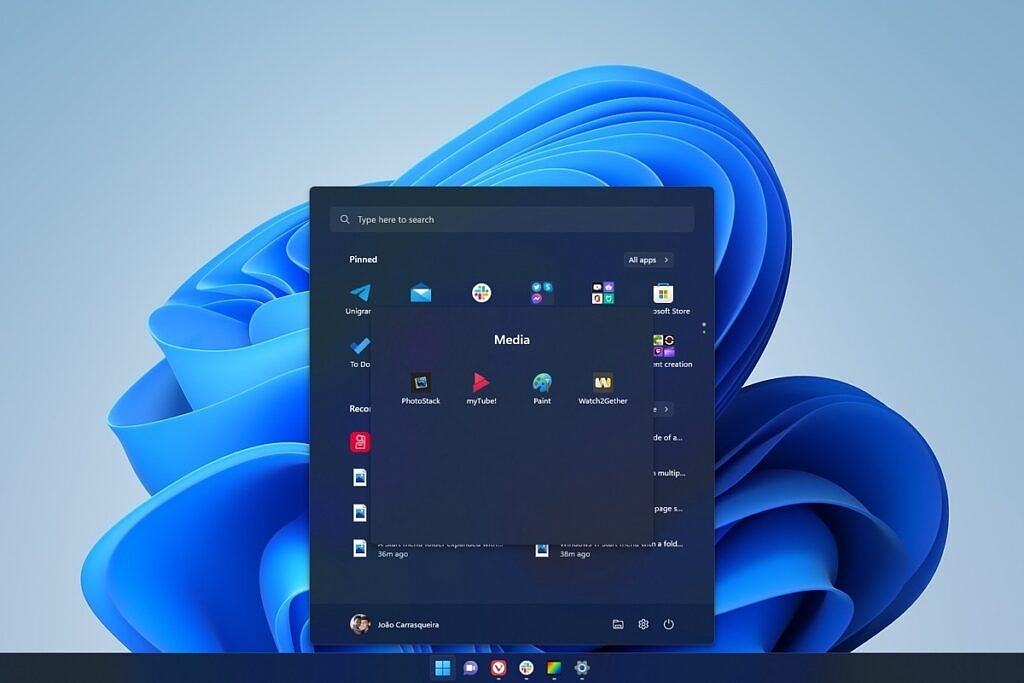
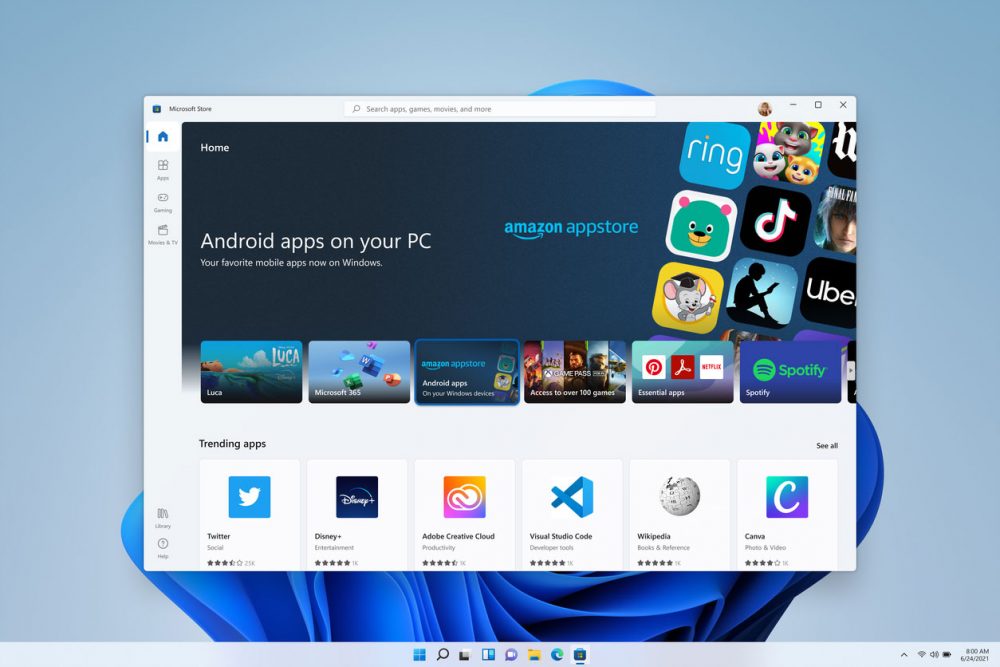
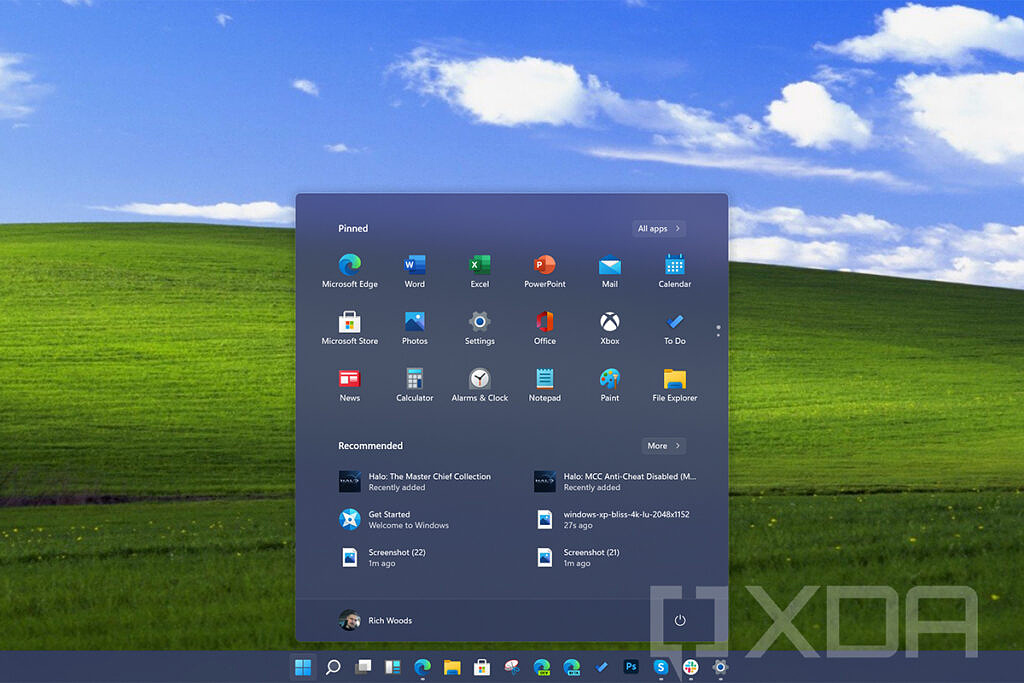
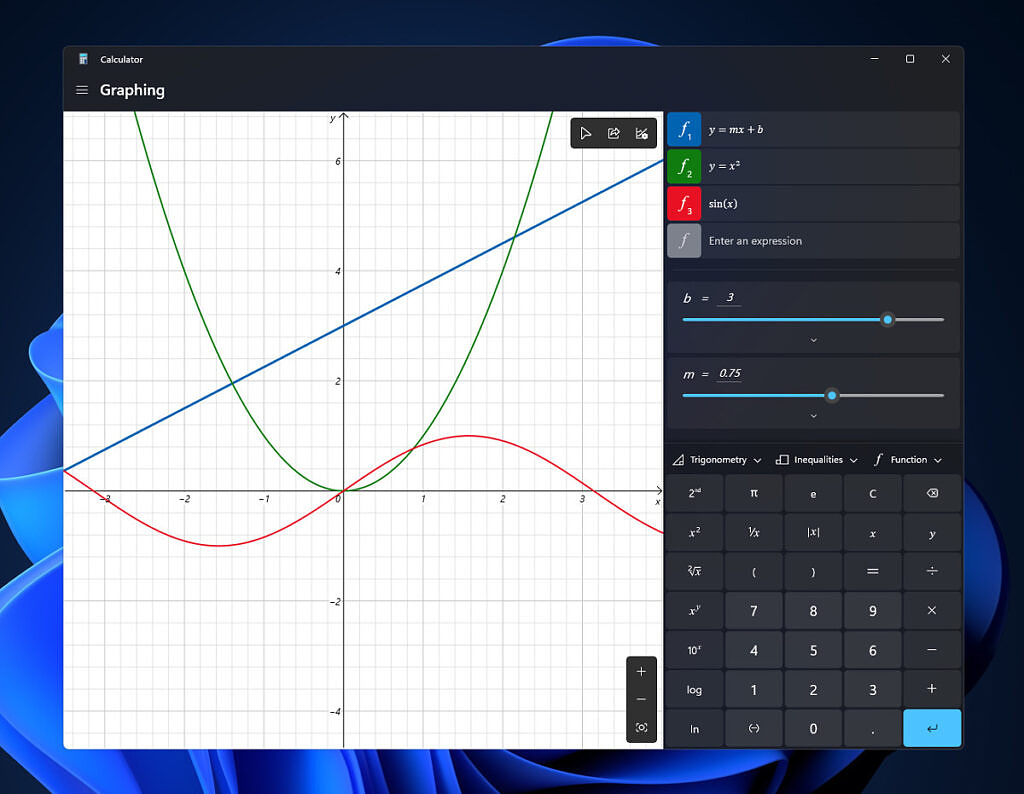
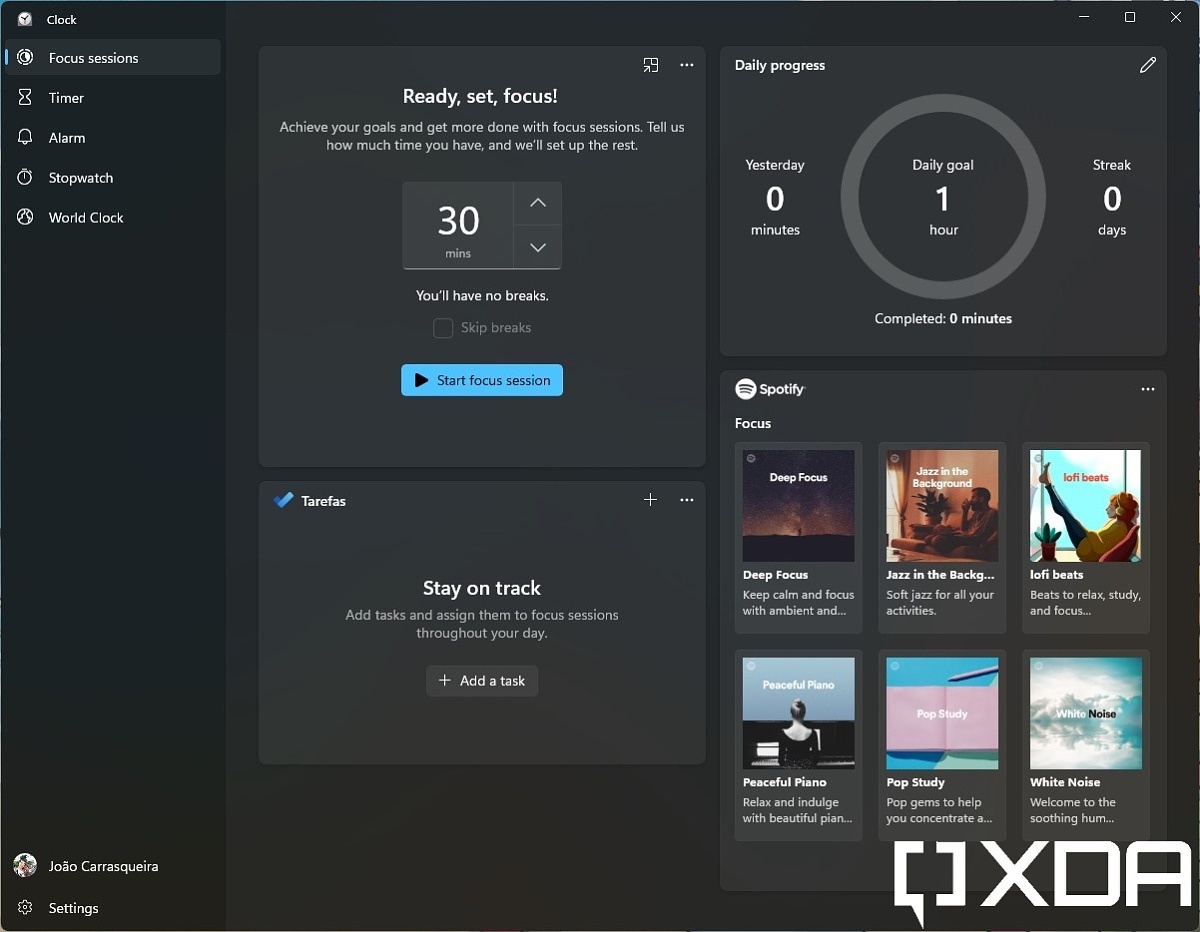
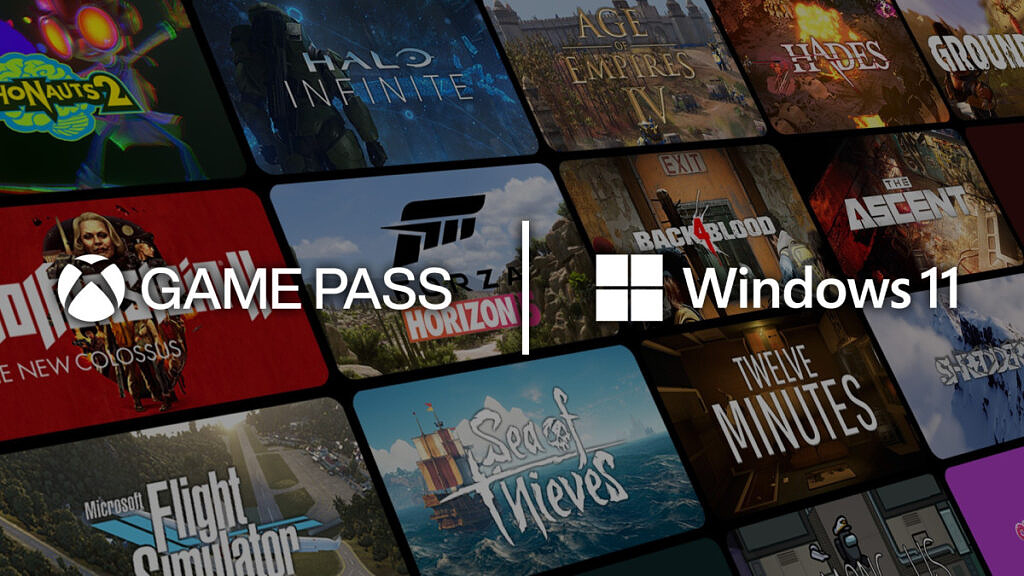
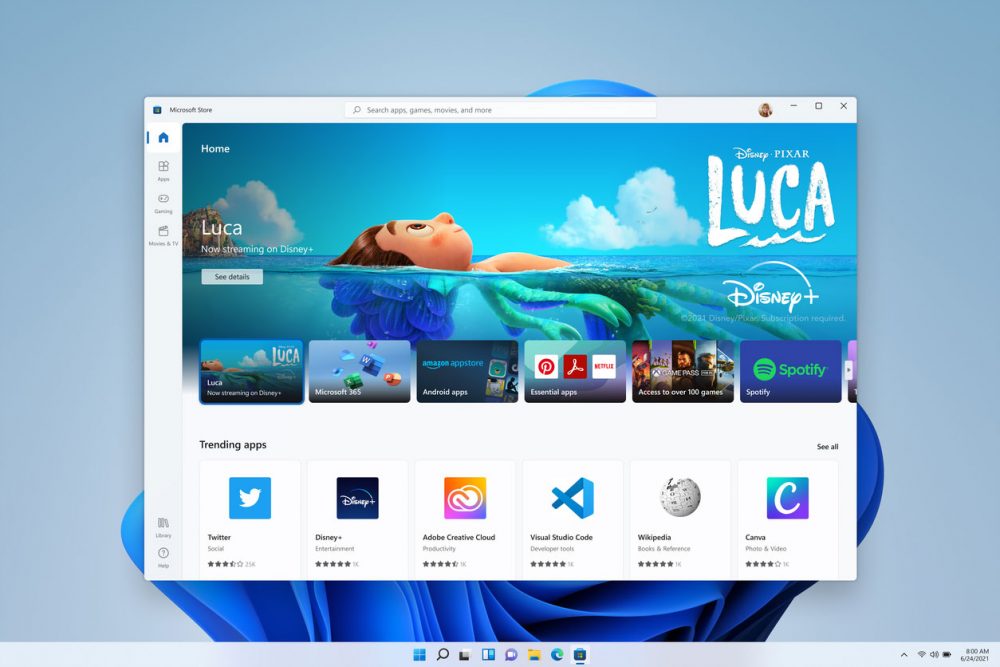
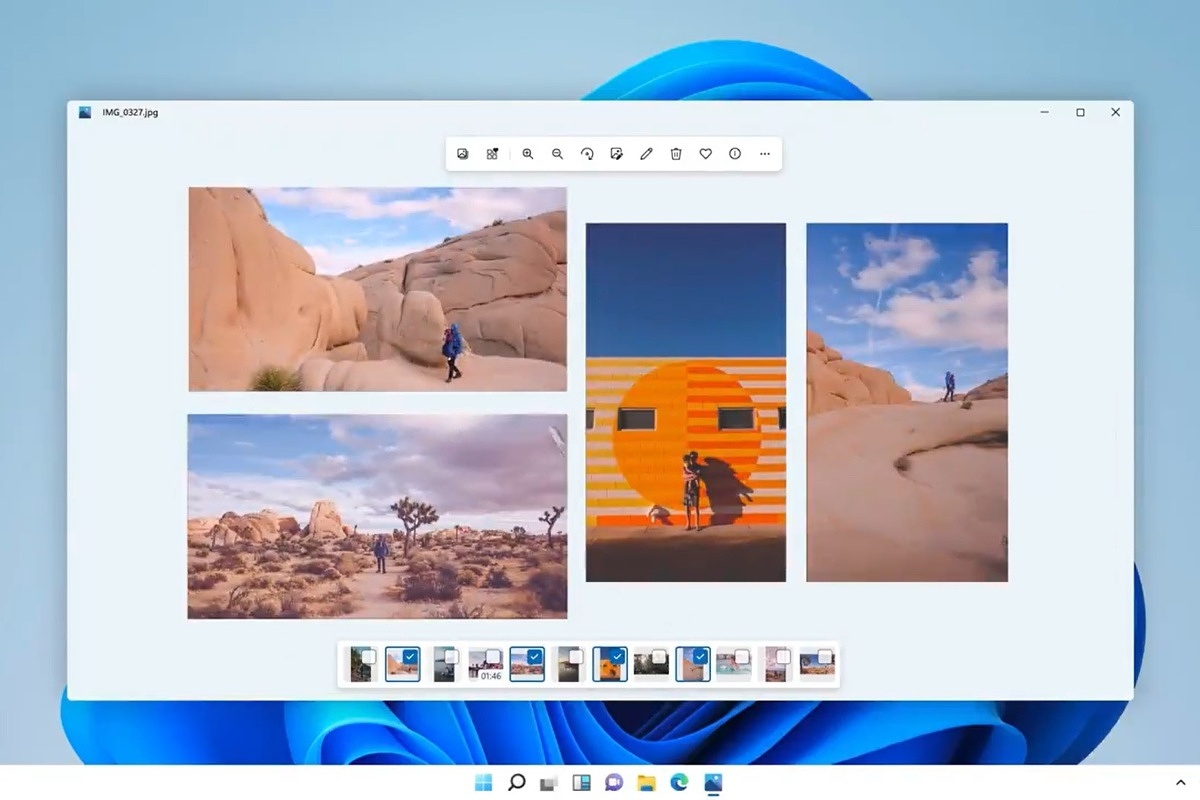
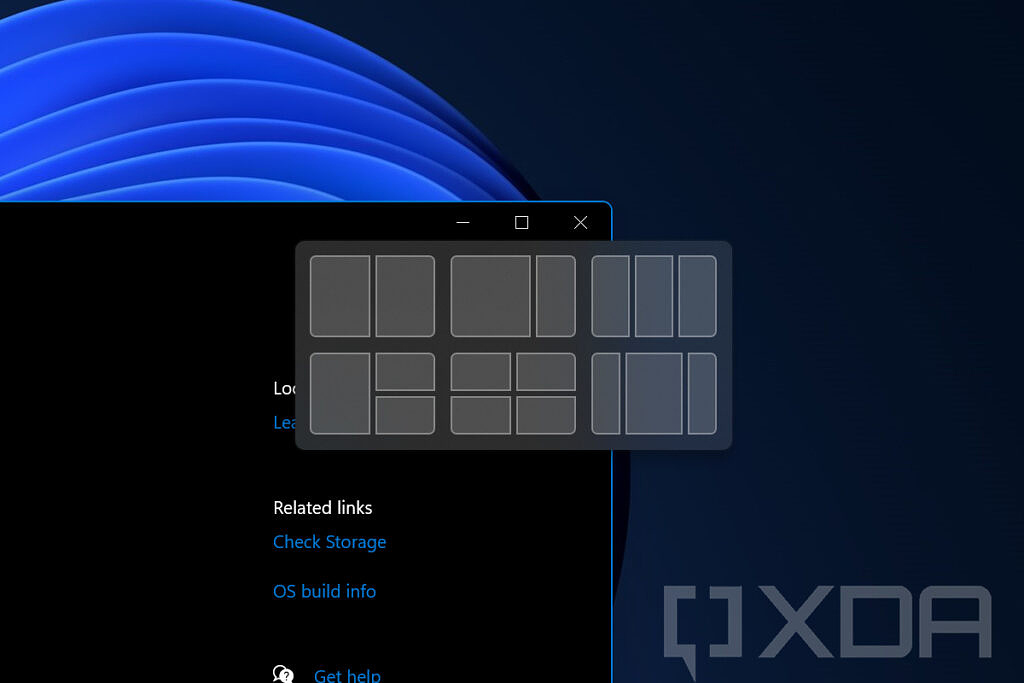
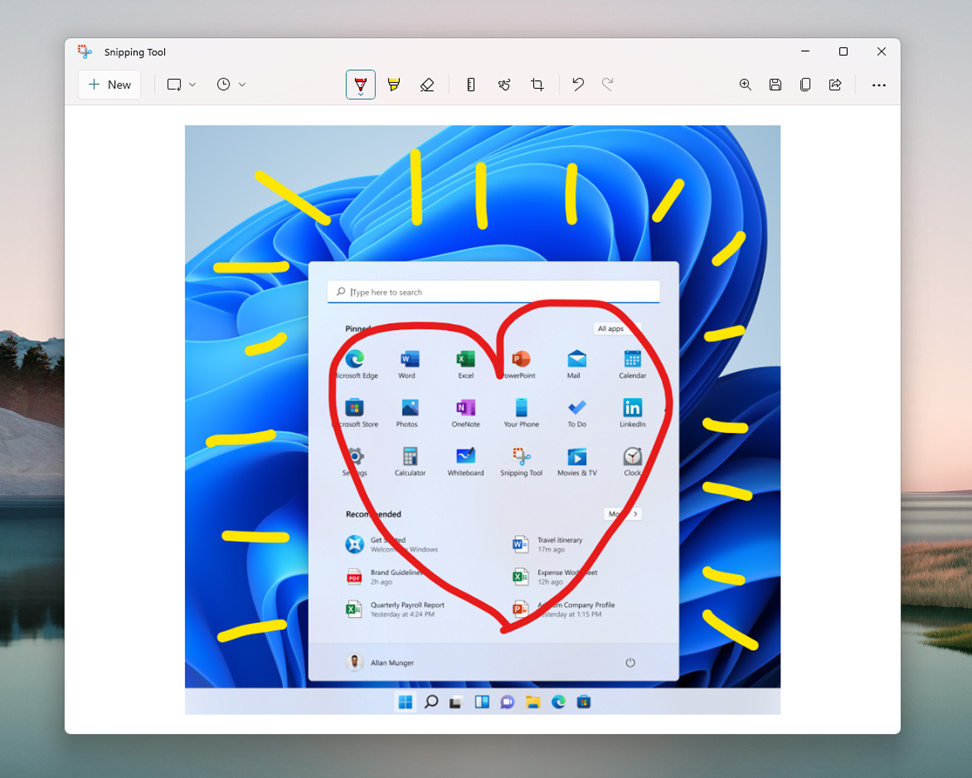
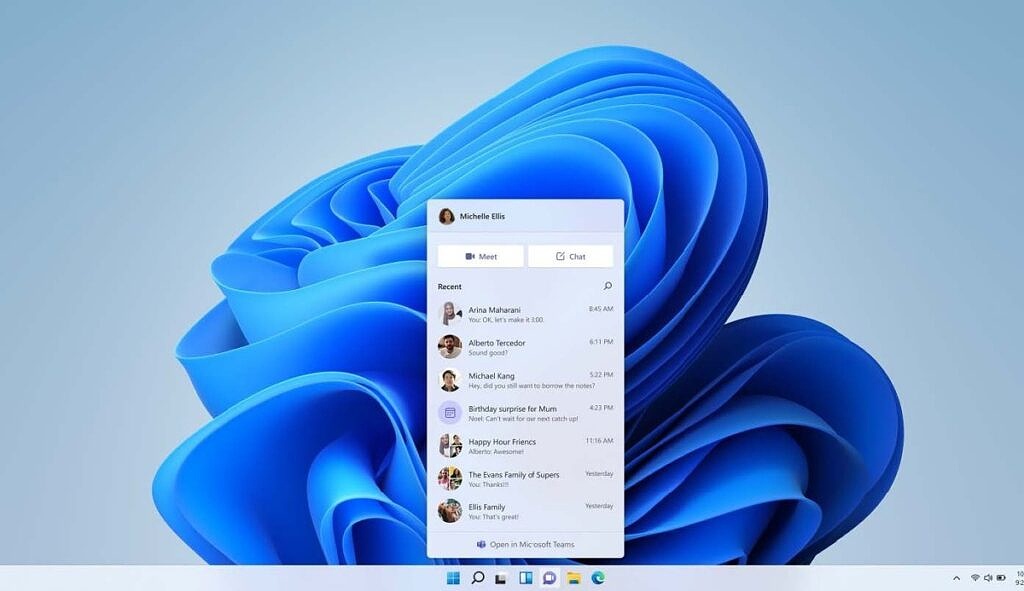
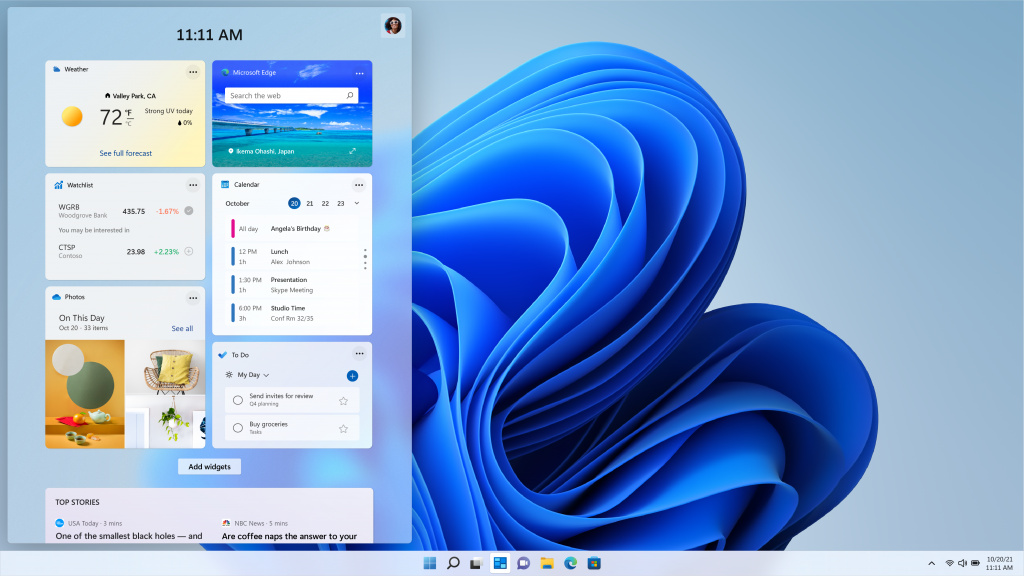
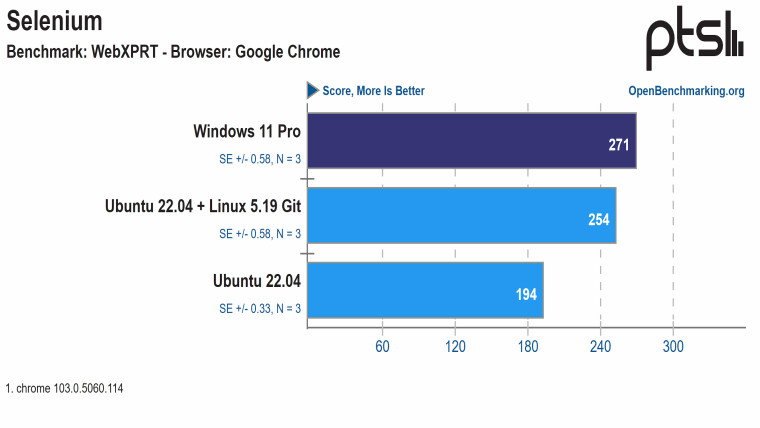
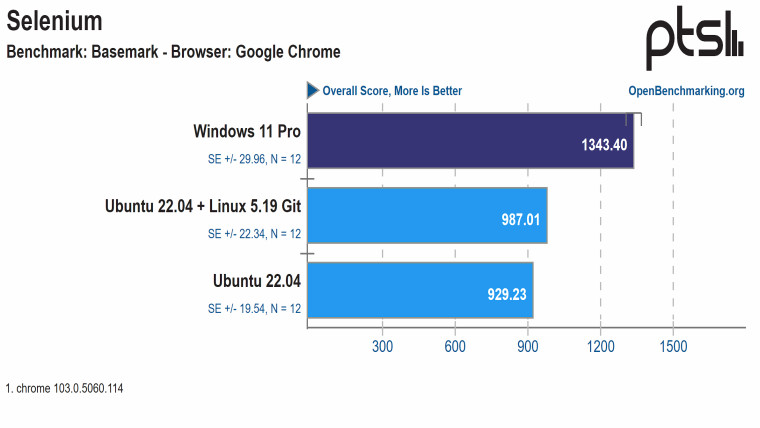
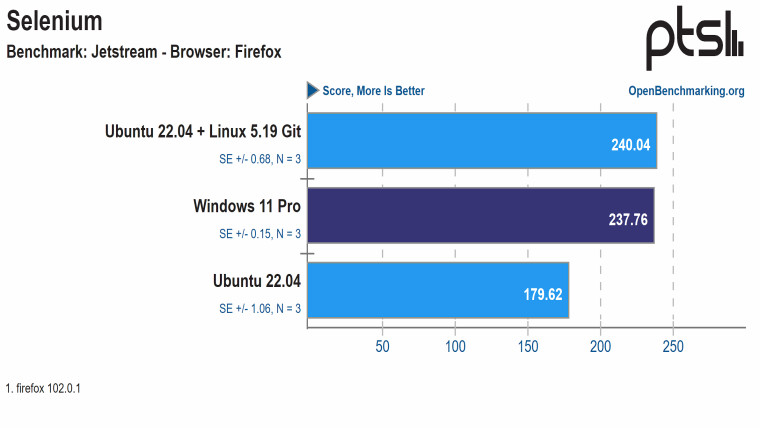
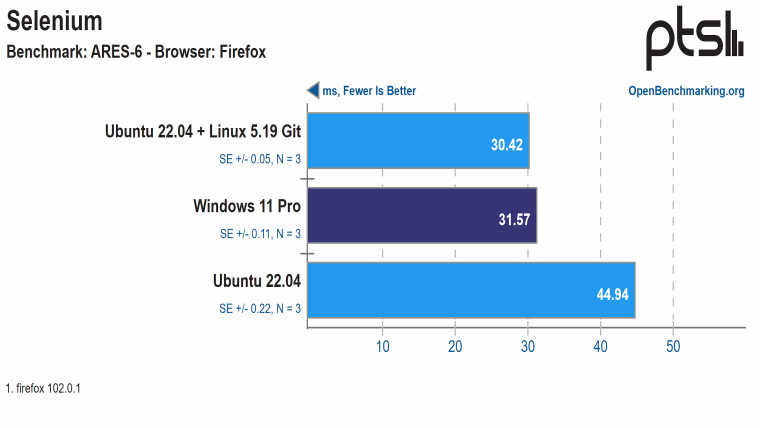
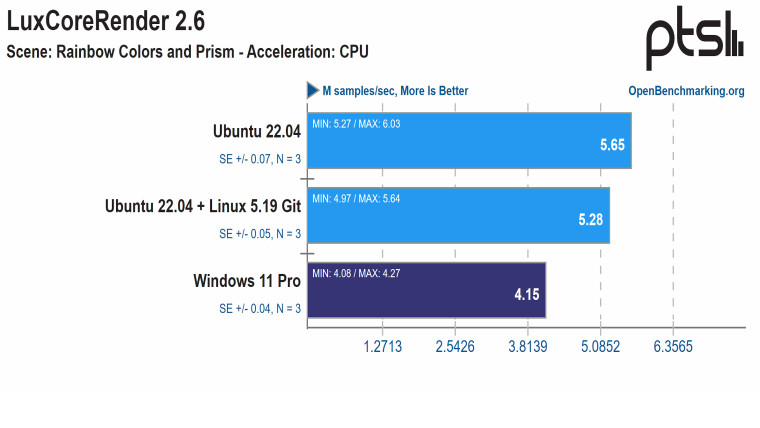
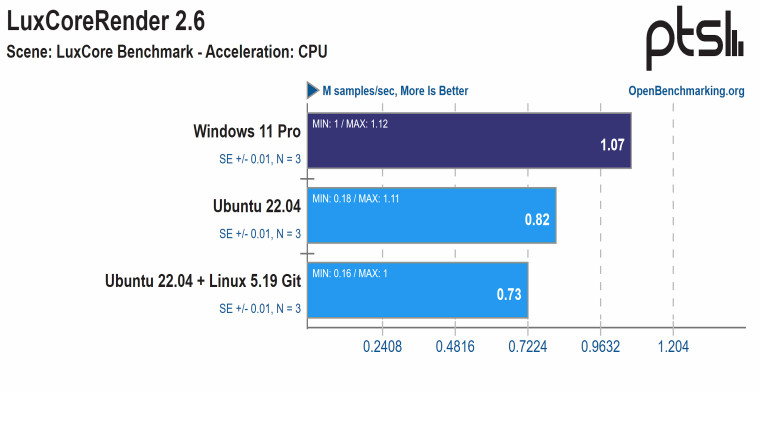
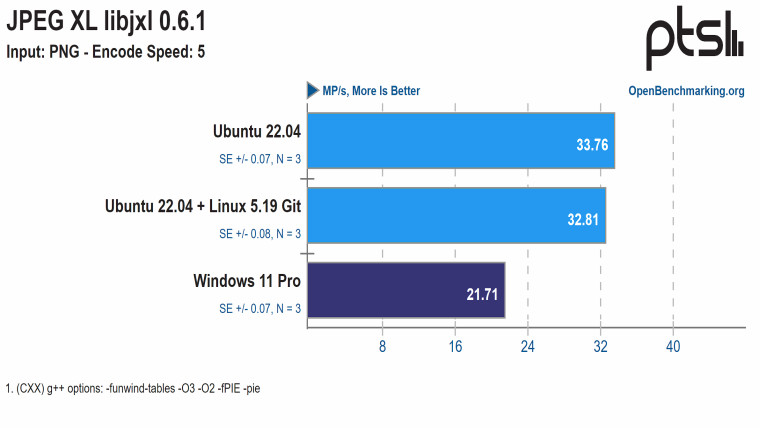
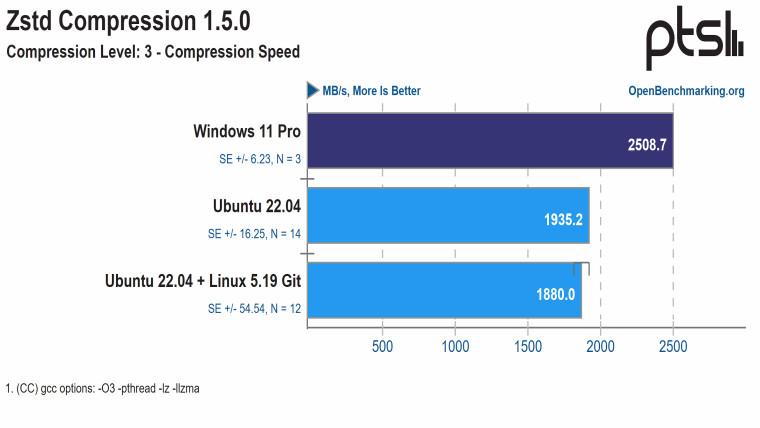
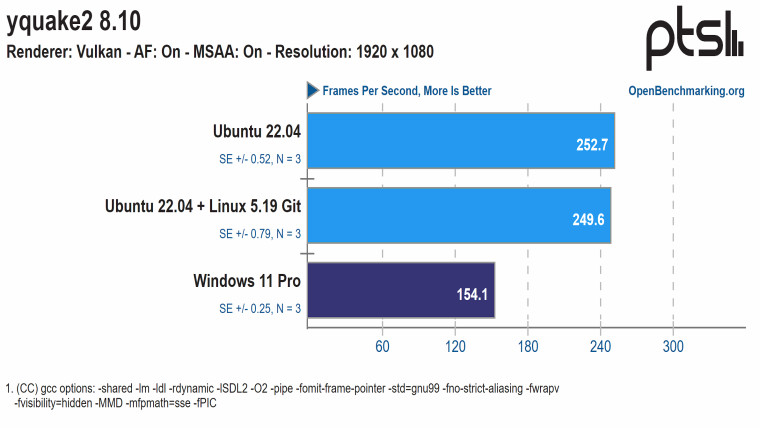
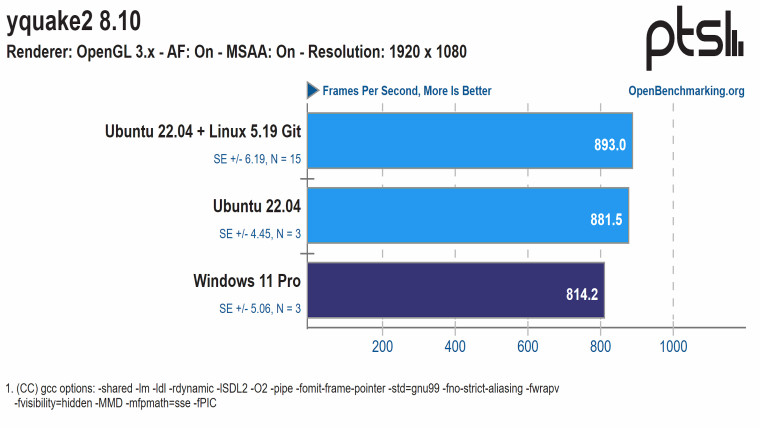
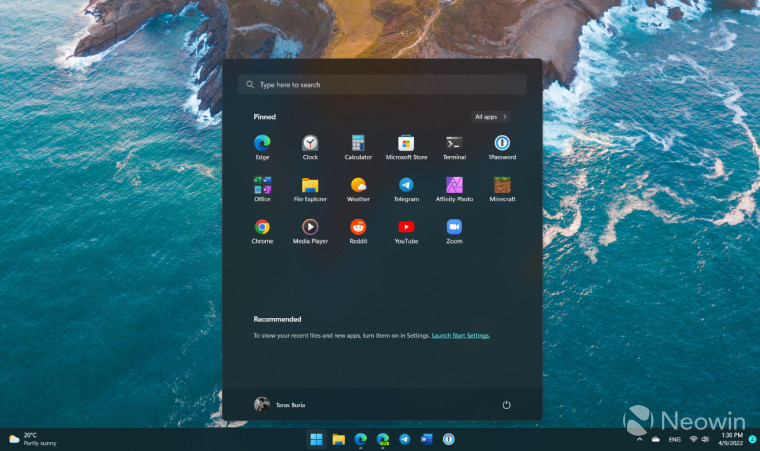
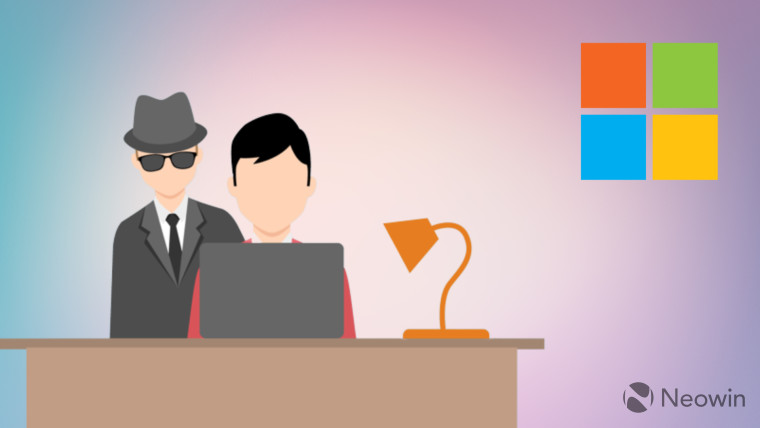
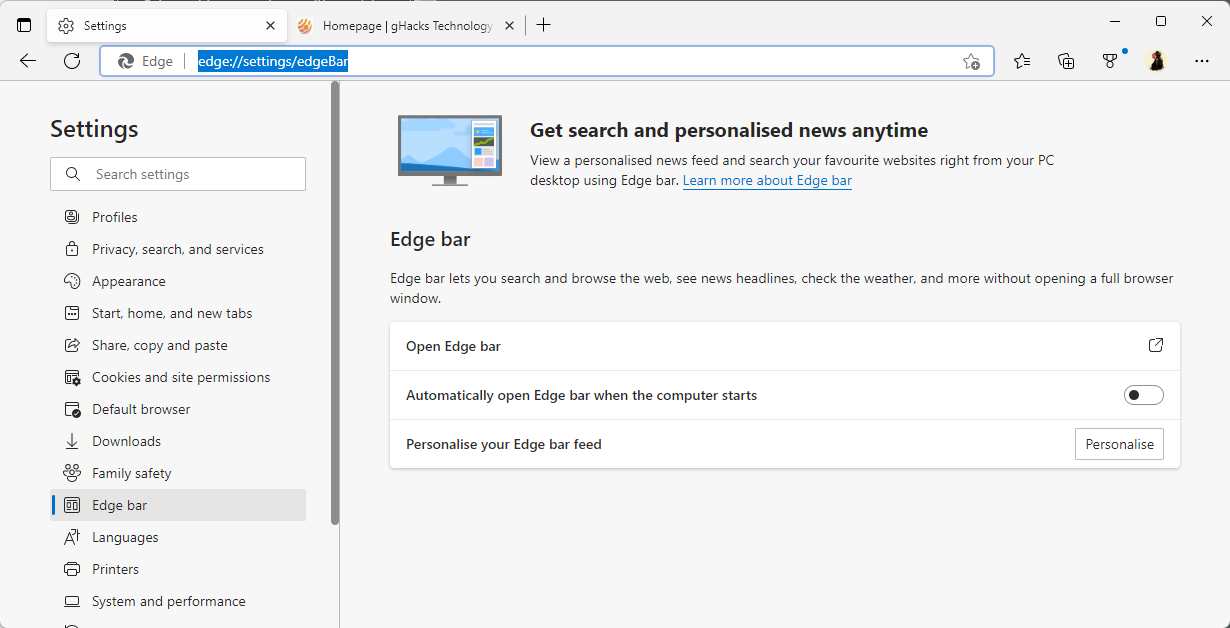
将 Bing Search 带到桌面。除了 Edge Bar(该功能的名称)外,微软还在尝试将 Bing 搜索和功能添加到各种 Windows 区域。</span></p>
<p><span>Edge Bar 也是</span><span>您可以从 Edge 启动的侧边栏。当您这样做时,它会捕捉到屏幕的右侧,并显示类似于小部件的新闻和信息。</span></p>
<p><span>乍一看,Edge Bar 看起来就像 Windows 上的任何启动器应用程序。该栏可以在桌面上移动。Edge 图标表明它是 Microsoft Edge 的一部分。搜索字段接受搜索词和网址,但它也会突出显示 Edge 中打开的选项卡,您可以切换到这些选项卡。</span></p>
<p><span>整个功能由 Edge 提供支持,任何输入最终都会重定向到 Edge。</span></p>
<p><span>如果您不需要该功能,并且机会很大,考虑到已经有很多选项可以在 Windows 上运行搜索或打开网址,那么您可能需要关闭 Edge Bar 以使其不再显示在开始。</span></p>
<p><span>激活显示在 Edge Bar 界面右侧的菜单图标以显示带有选项的菜单。</span></p>
<p><img loading=)
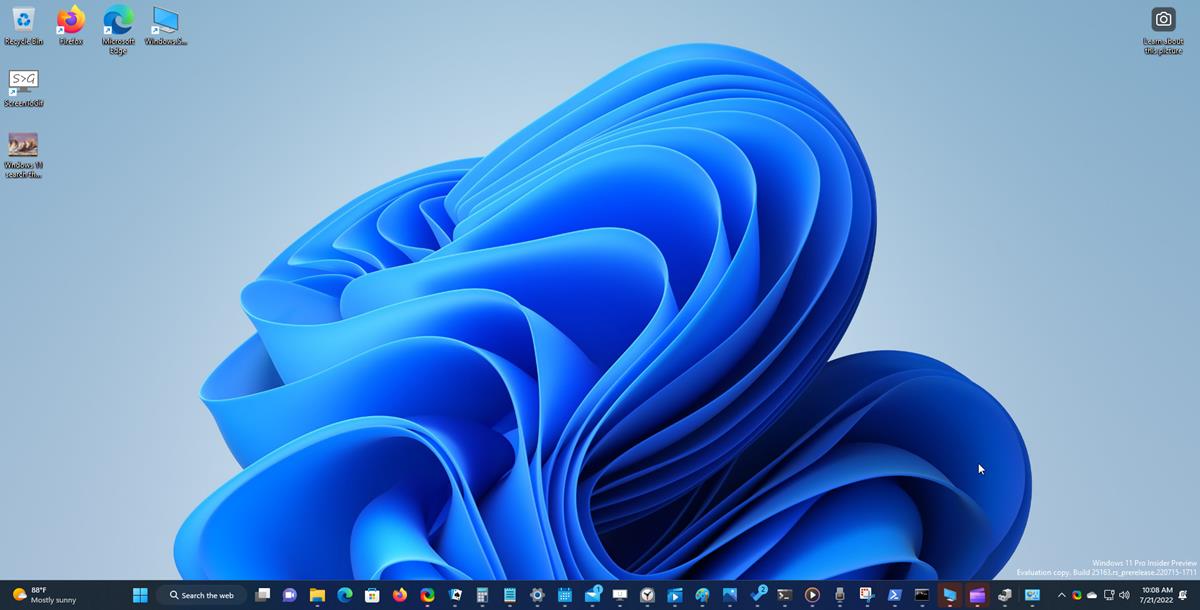
</span></p>
<h4><strong><span>微软商店更新</span></strong></h4>
<p><span>Microsoft Store 已更新至版本 22206.1401.2.0,它通过更新价格设计对应用列表进行了全面检查。除此之外,游戏列表也得到了改进,因此用户可以更轻松地发现不同的版本。</span></p>
<p><img loading=)